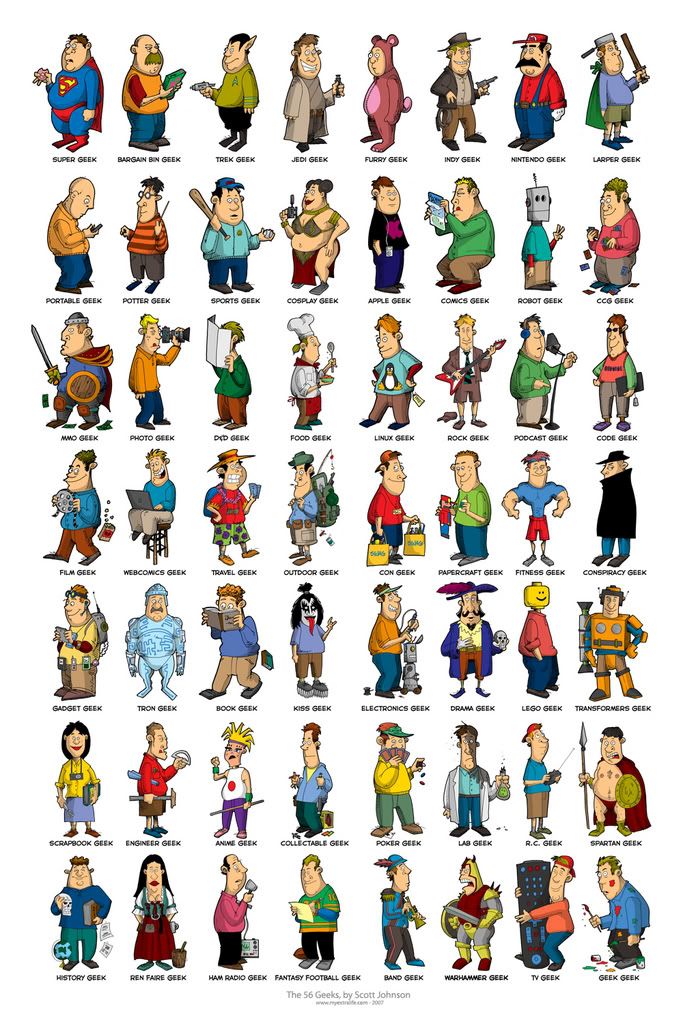1. O que é um cigarro de maconha feito com papel de jornal?
Baseado em fatos reais.
2. Qual é o fim da picada?
Quando o mosquito vai embora.
3. O que são dois pontos pretos no microscópio?
Uma blacktéria e um pretozoário.
4. Qual é a comida que liga e desliga?
O Strog-ON-OFF. (PUTZ!)
5. Como se faz para ganhar um Chokito?
É só colocar o dedito na tomadita.
6. Qual o vinho que não tem álcool?
Ovinho de Codorna.
7. O que é que a banana suicida falou?
Macacos me mordam!
8. Qual é o doce preferido do átomo?
Pé-de-moléculas..
9. O que é uma molécula?
É uma meninola muito sapécula.
10. Como o elétron atende ao telefone?
Próton!
11. O que um cromossomo disse para o outro?
Oh! Cromossomos felizes!
12. Como as enzimas se reproduzem?
Fica uma enzima da outra.
13. Qual é a parte do corpo que cheira bacalhau?
O nariz.
14. O que é um ponto marrom no pulmão?
Uma brownquite. (boa, boa!)
15. O que é um pontinho vermelho no meio da porta?
Um olho mágico com conjuntivite.
16. O que o canibal vegetariano come?
A planta do pé, a maçã do rosto e a batata da perna.
17. Por que as estrelas não fazem miau?
Por que Astro-no-mia. (a melhor)
18. Por que a vaca foi para o espaço?
Para se encontrar com o vácuo. (mto boa..)
19. O que o espermatozóide falou para óvulo?
Deixa eu morar com você porque a minha casa é um saco.
terça-feira, 16 de dezembro de 2008
segunda-feira, 8 de dezembro de 2008
Preservativo hi-tech
A mais nova da Gigante Apple e uma camisinha Hi-Tech , a iCondom , o preservativo demorou 4 anos para ser desenvolvido , para como diz Jobs : “a camisinha mais perfeita do mundo” - com “a mais perfeita embalagem”, ironizando a preocupação da Apple com o design.
A iCondom tem quatro recursos : o iMemory, o iLight, o iTree e o iFood.
O iMemory garante memorizar erros e não deixar que eles se repetir .
O iLight e o recurso que faz a iCondom brilhar no escuro.
O iTree e o melhor lubrificante do mundo , garantindo lubrificação perfeita .
O iFood e o recurso dos sabores , que no total são 3 : morango, Diet Coke e cereal com leite.
E a camisinha mais NERD do mundo , hehehe , agora sim os NERD vão comandar o mundo .

Vantagens de namorar um Nerd
Pessoal estava ouvindo o monacast ( não é o que estão pensando, cliquem no link para saber ) e ouvi algo muito interessante quando falaram de como namorar um nerd, daê depois de procurar achei o link e vou botar um trechinho aqui….
Pergunta: Eu não sei se quero namorar um cara desses..
Tudo bem. Vai atrás de um cara forte, cheio de músculos e barriguinha de halterofilista. Só toma cuidado para ver se ele não é uma Boneca Barbie (vulgo homossexual musculoso). Ainda não se convenceu? Vai atrás daquele cara que todas as meninas ficam morrendo de inveja. Descubra a sensação maravilhosa que é ouvir sua amiga confessar que tá te chifrando com ele. Surfista? Tenta pedir para ele decidir entre você e a prancha de surf. Quem sabe você goste de um sujeito mais social, que curte festas e amizades. Um dia você vai querer que ele se case contigo. E ele vai te trocar por outra (eu sou mal, eu sei). O pior de tudo é que quando tudo isso acontecer, aquele carinha Nerd que você desprezou vai estar faturando a maior nota fazendo uma coisa qualquer que ninguém achava que ia funcionar. E não vai ser você que vai estar ao lado dele. Pense nisso…
Pergunta: Qual a vantagem para um mulher, namorar um cara vamos dizer.. NERD?
• Nenhuma amiga vai te roubar o cara.
• É um cara que pode te dar aulas de tudo quanto é coisa. De matemática a internet.
• Você pode ser a primeira garota da vida dele, a garota dos sonhos
• Seus pais vão adorar o cara
• Dificilmente você vai descobrir depois que o cara é gay.
Para quem quiser ler o resto tá lá no forum cifra club
Fui…..
Pergunta: Eu não sei se quero namorar um cara desses..
Tudo bem. Vai atrás de um cara forte, cheio de músculos e barriguinha de halterofilista. Só toma cuidado para ver se ele não é uma Boneca Barbie (vulgo homossexual musculoso). Ainda não se convenceu? Vai atrás daquele cara que todas as meninas ficam morrendo de inveja. Descubra a sensação maravilhosa que é ouvir sua amiga confessar que tá te chifrando com ele. Surfista? Tenta pedir para ele decidir entre você e a prancha de surf. Quem sabe você goste de um sujeito mais social, que curte festas e amizades. Um dia você vai querer que ele se case contigo. E ele vai te trocar por outra (eu sou mal, eu sei). O pior de tudo é que quando tudo isso acontecer, aquele carinha Nerd que você desprezou vai estar faturando a maior nota fazendo uma coisa qualquer que ninguém achava que ia funcionar. E não vai ser você que vai estar ao lado dele. Pense nisso…
Pergunta: Qual a vantagem para um mulher, namorar um cara vamos dizer.. NERD?
• Nenhuma amiga vai te roubar o cara.
• É um cara que pode te dar aulas de tudo quanto é coisa. De matemática a internet.
• Você pode ser a primeira garota da vida dele, a garota dos sonhos
• Seus pais vão adorar o cara
• Dificilmente você vai descobrir depois que o cara é gay.
Para quem quiser ler o resto tá lá no forum cifra club
Fui…..
terça-feira, 2 de dezembro de 2008
Perdidos no Alaska
Perdidos no Alaska
Um brasileiro, um argentino e um português se perdem no Alaska.
Sem terem o que comer, resolveram cortar o próprio corpo.
No almoço, o argentino cortou um pedaço de uma das suas pernas e disse:
- Agora temos pernil para comer !!!
No jantar foi a vez do português, que cortou um pedaço das suas costas e disse:
- Agora temos lombinho !!!
Às 11 da noite chegou a vez do brasileiro. Ao tirar o pau para fora, o
argentino e o português gritam:
- Que Bom!!! Temos linguiça!!!!!!
Retrucou o brasileiro:
- Na-na-ni-na-não!!!!! Nada de linguiça.
Beber leitinho e 'mimi' !!!!!!
Um brasileiro, um argentino e um português se perdem no Alaska.
Sem terem o que comer, resolveram cortar o próprio corpo.
No almoço, o argentino cortou um pedaço de uma das suas pernas e disse:
- Agora temos pernil para comer !!!
No jantar foi a vez do português, que cortou um pedaço das suas costas e disse:
- Agora temos lombinho !!!
Às 11 da noite chegou a vez do brasileiro. Ao tirar o pau para fora, o
argentino e o português gritam:
- Que Bom!!! Temos linguiça!!!!!!
Retrucou o brasileiro:
- Na-na-ni-na-não!!!!! Nada de linguiça.
Beber leitinho e 'mimi' !!!!!!
Proxy
Em ciência da computação, proxy é um servidor que atende a requisições repassando os dados a outros servidores. O termo proxy, a propósito, vem do inglês e pode ser traduzido como "procurador". O usuário conecta-se a um servidor proxy, requisitando algum serviço, como um arquivo, conexão, website, ou outro recurso disponível em outro servidor.
Um servidor proxy pode, opcionalmente, alterar a requisição do cliente ou a resposta do servidor e, algumas vezes, pode disponibilizar este recurso sem nem mesmo se conectar ao servidor especificado. Pode também atuar como um servidor que armazena dados em forma de cache em redes de computadores. São instalados em máquinas com ligações tipicamente superiores às dos clientes e com poder de armazenamento elevado.
Esses servidores têm uma série de usos, como filtrar conteúdo, providenciar anonimato, entre outros.
Um HTTP caching proxy, por exemplo, permite que o cliente requisite um documento na World Wide Web e o proxy procura pelo documento em seu cache. Se encontrado, o documento é retornado imediatamente. Caso contrário, o proxy busca o documento no servidor remoto, entrega-o ao cliente e salva uma cópia no seu cache. Isso permite uma diminuição na latência, já que o servidor proxy, e não o servidor original, é acessado, proporcionando ainda uma redução do uso de banda.
Surgimento
O proxy surgiu da necessidade de conectar uma rede local à Internet através de um computador da rede que compartilha sua conexão com as demais máquinas. Em outras palavras, se considerarmos que a rede local é uma rede "interna" e a Internet é uma rede "externa", podemos dizer que o proxy é que permite outras máquinas terem acesso externo.
Geralmente, máquinas da rede interna não possuem endereços válidos na Internet e, portanto, não têm uma conexão direta com a Internet. Assim, toda solicitação de conexão de uma máquina da rede local para um host da Internet é direcionada ao proxy, este, por sua vez, realiza o contato com o host desejado, repassando a resposta à solicitação para a máquina da rede local. Por este motivo, é utilizado o termo proxy para este tipo de serviço, que é traduzido para procurador ou intermediário. É comum termos o proxy com conexão direta com a Internet.
Web proxies
Uma aplicação proxy popular é o caching web proxy, um web proxy usado com cache. Este provê um cache de páginas da Internet e arquivos disponíveis em servidores remotos da Internet, permitindo aos clientes de uma rede local (LAN) acessá-los mais rapidamente e de forma viável.
Quando este recebe uma solicitação para aceder a um recurso da Internet (especificado por uma URL), um proxy que usa cache procura por resultados desta URL no seu cache local. Se o recurso for encontrado, ele é retornado imediatamente. Senão, ele carrega o recurso do servidor remoto, retornando-o ao solicitador e armazena uma cópia deste no seu cache. O cache usa normalmente um algoritmo de expiração para a remoção de documentos de acordo com a sua idade, tamanho e histórico de acesso. Dois algoritmos simples são o Least Recently Used (LRU) e o Least Frequently Used (LFU). LRU remove os documentos que passaram mais tempo sem serem usados, enquanto o LFU remove documentos menos freqüentemente usados.
O proxy também é usado por hackers, para navegar anonimamente, ou seja, é feita a substituição de um proxy por outro, afim de burlar proteções oferecidas pelo proxy original. A privacidade de servidores de proxy públicos foi questionada recentemente, após um adolescente norte-americano de treze anos descobrir, através da análise do código fonte de um site, que o um famoso site para navegação anônima, gerava logs com dados reais de seus usuários e os enviava para a policia norte-americana[carece de fontes?].
Muitas pessoas utilizam o Proxy, como já dito, para burlar sistemas de proteção, ou seja, informalmente falando, seria como ele jogasse a culpa para outra pessoa pelo IP.
Transparência
Um proxy transparente é um método para obrigar os utilizadores de uma rede a utilizarem o proxy. Além das características de caching dos proxies convencionais, estes podem impor políticas de utilização ou recolher dados estatísticos, entre outras . A transparência é conseguida interceptando o tráfego HTTP (por exemplo) e reencaminhando-o para o proxy mediante a técnica ou variação de port forwarding. Assim, independentemente das configurações explícitas do utilizador, a sua utilização estará sempre condicionada às políticas de utilização da rede. O RFC 3040 define este método como proxy interceptador.
Um servidor proxy pode, opcionalmente, alterar a requisição do cliente ou a resposta do servidor e, algumas vezes, pode disponibilizar este recurso sem nem mesmo se conectar ao servidor especificado. Pode também atuar como um servidor que armazena dados em forma de cache em redes de computadores. São instalados em máquinas com ligações tipicamente superiores às dos clientes e com poder de armazenamento elevado.
Esses servidores têm uma série de usos, como filtrar conteúdo, providenciar anonimato, entre outros.
Um HTTP caching proxy, por exemplo, permite que o cliente requisite um documento na World Wide Web e o proxy procura pelo documento em seu cache. Se encontrado, o documento é retornado imediatamente. Caso contrário, o proxy busca o documento no servidor remoto, entrega-o ao cliente e salva uma cópia no seu cache. Isso permite uma diminuição na latência, já que o servidor proxy, e não o servidor original, é acessado, proporcionando ainda uma redução do uso de banda.
Surgimento
O proxy surgiu da necessidade de conectar uma rede local à Internet através de um computador da rede que compartilha sua conexão com as demais máquinas. Em outras palavras, se considerarmos que a rede local é uma rede "interna" e a Internet é uma rede "externa", podemos dizer que o proxy é que permite outras máquinas terem acesso externo.
Geralmente, máquinas da rede interna não possuem endereços válidos na Internet e, portanto, não têm uma conexão direta com a Internet. Assim, toda solicitação de conexão de uma máquina da rede local para um host da Internet é direcionada ao proxy, este, por sua vez, realiza o contato com o host desejado, repassando a resposta à solicitação para a máquina da rede local. Por este motivo, é utilizado o termo proxy para este tipo de serviço, que é traduzido para procurador ou intermediário. É comum termos o proxy com conexão direta com a Internet.
Web proxies
Uma aplicação proxy popular é o caching web proxy, um web proxy usado com cache. Este provê um cache de páginas da Internet e arquivos disponíveis em servidores remotos da Internet, permitindo aos clientes de uma rede local (LAN) acessá-los mais rapidamente e de forma viável.
Quando este recebe uma solicitação para aceder a um recurso da Internet (especificado por uma URL), um proxy que usa cache procura por resultados desta URL no seu cache local. Se o recurso for encontrado, ele é retornado imediatamente. Senão, ele carrega o recurso do servidor remoto, retornando-o ao solicitador e armazena uma cópia deste no seu cache. O cache usa normalmente um algoritmo de expiração para a remoção de documentos de acordo com a sua idade, tamanho e histórico de acesso. Dois algoritmos simples são o Least Recently Used (LRU) e o Least Frequently Used (LFU). LRU remove os documentos que passaram mais tempo sem serem usados, enquanto o LFU remove documentos menos freqüentemente usados.
O proxy também é usado por hackers, para navegar anonimamente, ou seja, é feita a substituição de um proxy por outro, afim de burlar proteções oferecidas pelo proxy original. A privacidade de servidores de proxy públicos foi questionada recentemente, após um adolescente norte-americano de treze anos descobrir, através da análise do código fonte de um site, que o um famoso site para navegação anônima, gerava logs com dados reais de seus usuários e os enviava para a policia norte-americana[carece de fontes?].
Muitas pessoas utilizam o Proxy, como já dito, para burlar sistemas de proteção, ou seja, informalmente falando, seria como ele jogasse a culpa para outra pessoa pelo IP.
Transparência
Um proxy transparente é um método para obrigar os utilizadores de uma rede a utilizarem o proxy. Além das características de caching dos proxies convencionais, estes podem impor políticas de utilização ou recolher dados estatísticos, entre outras . A transparência é conseguida interceptando o tráfego HTTP (por exemplo) e reencaminhando-o para o proxy mediante a técnica ou variação de port forwarding. Assim, independentemente das configurações explícitas do utilizador, a sua utilização estará sempre condicionada às políticas de utilização da rede. O RFC 3040 define este método como proxy interceptador.
DNS
Para que servem os DNSs ?
Basicamente, ele faz resolução IP Nomes.
Além de reverter IP Nomes, ele é um banco de dados que registra/acessa estes dados para fornecer informações de clientes, domínios, name servers. Não só isso como também consulta outros bancos de dados chamados 'ROOT HINTS' para resolver consultas das quais ele desconheça.
Atualização dinâmica (segura ou não) de clientes registrados no domínio em seu BD ao invés de se utilizar a forma estática do lmhosts (NETBIOS). Limitação do período de registro (aging) dos HOSTS (A) em seu registo evitando que se acumule registros velhos de clientes que não fazem mais parte do domínio.
Em conjunto com AD (Active Directory) oferece um amplo registro entre domínios (árvores e florestas) de seus respectivos clientes e global catalog de forma automática e dinâmica (se for configurado desta maneira).
Clique Aqui para ver Lista de Provedores pelo seu Estado
Brasil Telecom Dns Primário Dns Secundário
DF (BrT)201.10.128.2 201.10.120.2
GO (BrT)201.10.128.3 201.10.120.3
MT (BrT)201.10.128.2 201.10.120.3
MS (BrT)201.10.128.3 201.10.1.2
PR (BrT)201.10.120.2 201.10.128.3
RO/AC 201.10.128.2 201.10.1.2
RS (BrT)201.10.1.2 201.10.120.3
SC (BrT)201.10.120.3 201.10.1.2
SpeedyDns Primário Dns Secundário
SP 200.205.125.58 200.205.125.57
SP 200.204.0.10 200.204.0.138
VeloxDns Primário Dns Secundário
AL 200.149.55.104 200.202.193.171
BA 200.149.55.140 200.202.193.171
CE200.223.0.83 200.223.0.84
MA200.202.193.71 200.149.55.141
MG/ES200.202.93.75 200.202.0.34
PA200.149.55.140 200.202.193.74
PB200.223.0.84 200.222.0.34
PE200.202.193.75 200.202.193.76
RJ200.149.55.142 200.165.132.148
RN200.149.55.142 200.222.0.38
SE200.149.55.142 200.222.0.38
GVTDns PrimárioDns Secundário
Região Centro-Sul (Curitiba e demais )200.175.5.139 200.175.89.139
Região Sul (Porto Alegre e demais) 200.175.89.139 200.175.182.139
Região Norte (Brasília e demais) 200.175.182.139 200.175.5.139
VIRTUADns PrimárioDns Secundário
-200.250.77.87 200.250.77.85
Provedores Dns Primário Dns Secundário
BrTurbo 200.199.201.23 200.199.201.24
Uol 200.221.11.100 200.221.11.101
Uol (2)200.221.11.98 200.147.255.105
Matrix 200.202.7.1 200.202.17.1
Net Bank 200.203.199.2 200.203.199.3
Netpar 200.255.244.1 200.255.244.3
Onda 200.195.192.130 200.195.192.10
Sul BBS200.219.150.4 200.219.150.5
Terra 200.177.2.10 200.176.254.10
PortoWeb 200.169.22.100 200.169.22.108
Redemeta 200.248.155.11 200.248.155.12
SpeedRS 200.180.201.226 200.180.201.227
SAN 201.15.146.3 201.15.146.4
Tagline.net200.180.128.170 200.180.128.171
Correioweb200.188.191.60 200.188.191.59
Getecnet200.96.113.3 200.96.113.4
MKSNet200.180.239.1 200.180.239.3
Net11200.203.100.1 200.203.98.3
Redesul201.25.31.1 201.25.31.2
TCA200.102.161.231 201.10.50.2
PS5200.199.251.131 200.199.251.132
Provedores por Estado
Provedores Nacionais Dns Primário Dns Secundário
BrTurbo 200.199.201.23 200.199.201.24
UOL 200.221.11.100 200.221.11.101
UOL 200.221.11.98 200.147.255.105
Matrix 200.202.17.1 200.202.7.3
Terra 200.176.2.75 200.176.3.130
AcreDns PrimárioDns Secundário
Contilnet 200.101.70.1 200.101.70.2
Distrito Federal Dns Primário Dns Secundário
Abordo 200.199.236.1 200.199.236.10
Apis 200.181.19.5 200.181.19.8
Bratelcom 200.163.16.208 200.140.8.149
Cabonet 200.162.126.195 200.162.126.197
CristalNet 200.199.232.130 200.199.232.131
G8Net 200.199.229.200 200.199.229.201
Open Internet 200.181.71.14 200.181.71.11
Persocom 200.199.215.1 200.199.215.2
Solar 200.199.212.35 200.199.212.36
Tecnolink 200.99.40.140 200.99.40.132
Yawl 200.175.230.1 200.175.230.3
GoiásDns PrimárioDns Secundário
Accon 200.181.105.69 200.181.105.67
KFSSystem 200.103.99.35 200.103.99.36
NetGo 200.181.54.2 200.181.54.3
UGA 207.36.201.8 872.4.162.137
Mato GrossoDns PrimárioDns Secundário
Arinosnet 216.32.84.4 216.32.84.5
Cepromat 200.241.45.1 200.241.45.5
Micnet 200.252.204.9 200.252.204.10
VSP 66.98.190.97 66.98.190.117
Mato Grosso do SulDns PrimárioDns Secundário
Chapnet 200.199.220.187 200.199.220.132
Douranet 200.163.38.1 200.163.38.2
Econet 200.103.81.98 SEM SECUNDÁRIO
Fibranet 200.181.112.133 200.181.112.130
Netms 200.181.119.6 200.181.119.5
Rede Pura 201.14.68.227 201.14.68.228
Star5 201.40.17.226 SEM SECUNDÁRIO
Minas GeraisDns PrimárioDns Secundário
Correioweb 200.188.191.60 200.188.191.59
Paraná Dns Primário Dns Secundário
Axios200.250.83.129 200.250.83.130
Calnet200.203.183.62 200.203.183.63
Compwire200.203.189.71 200.203.189.70
Convoy200.192.100.11 200.192.100.12
Curitiba Online 200.203.189.130 SEM SECUNDÁRIO
InTime 67.18.218.194 67.18.218.195
JSol216.75.2.103 216.75.2.58
Milenio200.181.134.11 200.181.134.12
MPS200.160.16.11 200.160.16.13
Net Bank 200.203.199.2 200.203.199.3
Netpar 200.103.225.1 200.103.225.3
Onda 200.195.192.10 200.195.199.2
Qualityware 200.203.181.38 201.15.23.246
SoftAll 201.40.242.82 201.40.242.83
SpeedNet200.103.154.141 SEM SECUNDÁRIO
Sul BBS 200.219.150.4 200.219.150.5
Vega IT 200.175.10.70 200.175.10.66
Vr Systems 200.203.210.4 200.203.210.2
W3OL 209.59.136.93 209.59.136.94
WoPM 200.163.243.133 200.163.243.136
Zooom 201.14.36.250 201.14.36.251
Rio Grande do Sul Dns Primário Dns Secundário
Getecnet 200.96.113.3 SEM SECUNDÁRIO
GPSNet 200.143.66.10 201.40.161.30
Italnet 200.143.76.1 200.143.76.2
Megaway 200.163.168.162 200.163.168.163
MKSNet 200.180.239.1 200.180.239.3
MSBNet 201.3.187.2 201.3.187.6
Net11 200.203.100.1 SEM SECUNDÁRIO
OEDA 200.203.120.205 200.203.120.209
PortoWeb 200.169.22.100 200.169.22.108
Plug-in 200.192.140.36 200.157.211.143
Redemeta 200.248.155.11 200.248.155.12
Redesul 201.25.31.1 201.25.31.2
SAN 201.15.146.4 200.96.112.133
SimTelecom 200.143.64.10 200.143.64.162
SpeedRS 200.180.201.226 200.180.201.227
Sitesul 200.143.84.3 200.143.84.2
Tagline.net 200.180.128.170 200.180.128.171
TCA 200.102.161.231 201.10.50.2
Zipline 201.10.44.131 201.10.44.151
VIA-RS 200.198l.128.2 200.198l.128.3
Santa CatarinaDns PrimárioDns Secundário
CSM Telecom 200.194.232.2 200.194.232.3
Floripa 200.193.65.1 64.246.36.36
Intergate 200.215.26.1 200.215.26.3
Netco 200.195.161.32 SEM SECUNDÁRIO
Netlm 216.32.72.195 216.32.72.196
Netuno 200.215.118.1 200.215.118.6
Tecnohelp 201.24.77.195 66.98.228.83
Yadata 200.247.123.137 SEM SECUNDÁRIO
RondôniaDns PrimárioDns Secundário
RO-Net 200.101.71.2 200.101.71.3
Enternet 200.103.23.130 200.103.23.133
TocantinsDns PrimárioDns Secundário
BlzNet 200.181.105.141 200.181.105.132
Estrondo 200.101.43.98 200.101.43.99
UniversidadesDns PrimárioDns Secundário
PUC-RS 200.17.89.41 200.17.89.42
PUC-PR 200.192.112.2 200.192.112.3
PUC-SP 200.144.145.9 200.144.145.10
PUC-RIO 139.82.1.2 139.82.16.3
Unisinos 200.188.161.3 200.188.175.243
Ulbra 200.196.73.3 200.196.73.5
Unisc 200.17.83.33 200.17.83.43
UPF 200.248.36.131 SEM SECUNDÁRIO
Unisul 200.18.12.30 200.18.12.8
Feevale 200.19.250.3 200.19.250.2
Basicamente, ele faz resolução IP Nomes.
Além de reverter IP Nomes, ele é um banco de dados que registra/acessa estes dados para fornecer informações de clientes, domínios, name servers. Não só isso como também consulta outros bancos de dados chamados 'ROOT HINTS' para resolver consultas das quais ele desconheça.
Atualização dinâmica (segura ou não) de clientes registrados no domínio em seu BD ao invés de se utilizar a forma estática do lmhosts (NETBIOS). Limitação do período de registro (aging) dos HOSTS (A) em seu registo evitando que se acumule registros velhos de clientes que não fazem mais parte do domínio.
Em conjunto com AD (Active Directory) oferece um amplo registro entre domínios (árvores e florestas) de seus respectivos clientes e global catalog de forma automática e dinâmica (se for configurado desta maneira).
Clique Aqui para ver Lista de Provedores pelo seu Estado
Brasil Telecom Dns Primário Dns Secundário
DF (BrT)201.10.128.2 201.10.120.2
GO (BrT)201.10.128.3 201.10.120.3
MT (BrT)201.10.128.2 201.10.120.3
MS (BrT)201.10.128.3 201.10.1.2
PR (BrT)201.10.120.2 201.10.128.3
RO/AC 201.10.128.2 201.10.1.2
RS (BrT)201.10.1.2 201.10.120.3
SC (BrT)201.10.120.3 201.10.1.2
SpeedyDns Primário Dns Secundário
SP 200.205.125.58 200.205.125.57
SP 200.204.0.10 200.204.0.138
VeloxDns Primário Dns Secundário
AL 200.149.55.104 200.202.193.171
BA 200.149.55.140 200.202.193.171
CE200.223.0.83 200.223.0.84
MA200.202.193.71 200.149.55.141
MG/ES200.202.93.75 200.202.0.34
PA200.149.55.140 200.202.193.74
PB200.223.0.84 200.222.0.34
PE200.202.193.75 200.202.193.76
RJ200.149.55.142 200.165.132.148
RN200.149.55.142 200.222.0.38
SE200.149.55.142 200.222.0.38
GVTDns PrimárioDns Secundário
Região Centro-Sul (Curitiba e demais )200.175.5.139 200.175.89.139
Região Sul (Porto Alegre e demais) 200.175.89.139 200.175.182.139
Região Norte (Brasília e demais) 200.175.182.139 200.175.5.139
VIRTUADns PrimárioDns Secundário
-200.250.77.87 200.250.77.85
Provedores Dns Primário Dns Secundário
BrTurbo 200.199.201.23 200.199.201.24
Uol 200.221.11.100 200.221.11.101
Uol (2)200.221.11.98 200.147.255.105
Matrix 200.202.7.1 200.202.17.1
Net Bank 200.203.199.2 200.203.199.3
Netpar 200.255.244.1 200.255.244.3
Onda 200.195.192.130 200.195.192.10
Sul BBS200.219.150.4 200.219.150.5
Terra 200.177.2.10 200.176.254.10
PortoWeb 200.169.22.100 200.169.22.108
Redemeta 200.248.155.11 200.248.155.12
SpeedRS 200.180.201.226 200.180.201.227
SAN 201.15.146.3 201.15.146.4
Tagline.net200.180.128.170 200.180.128.171
Correioweb200.188.191.60 200.188.191.59
Getecnet200.96.113.3 200.96.113.4
MKSNet200.180.239.1 200.180.239.3
Net11200.203.100.1 200.203.98.3
Redesul201.25.31.1 201.25.31.2
TCA200.102.161.231 201.10.50.2
PS5200.199.251.131 200.199.251.132
Provedores por Estado
Provedores Nacionais Dns Primário Dns Secundário
BrTurbo 200.199.201.23 200.199.201.24
UOL 200.221.11.100 200.221.11.101
UOL 200.221.11.98 200.147.255.105
Matrix 200.202.17.1 200.202.7.3
Terra 200.176.2.75 200.176.3.130
AcreDns PrimárioDns Secundário
Contilnet 200.101.70.1 200.101.70.2
Distrito Federal Dns Primário Dns Secundário
Abordo 200.199.236.1 200.199.236.10
Apis 200.181.19.5 200.181.19.8
Bratelcom 200.163.16.208 200.140.8.149
Cabonet 200.162.126.195 200.162.126.197
CristalNet 200.199.232.130 200.199.232.131
G8Net 200.199.229.200 200.199.229.201
Open Internet 200.181.71.14 200.181.71.11
Persocom 200.199.215.1 200.199.215.2
Solar 200.199.212.35 200.199.212.36
Tecnolink 200.99.40.140 200.99.40.132
Yawl 200.175.230.1 200.175.230.3
GoiásDns PrimárioDns Secundário
Accon 200.181.105.69 200.181.105.67
KFSSystem 200.103.99.35 200.103.99.36
NetGo 200.181.54.2 200.181.54.3
UGA 207.36.201.8 872.4.162.137
Mato GrossoDns PrimárioDns Secundário
Arinosnet 216.32.84.4 216.32.84.5
Cepromat 200.241.45.1 200.241.45.5
Micnet 200.252.204.9 200.252.204.10
VSP 66.98.190.97 66.98.190.117
Mato Grosso do SulDns PrimárioDns Secundário
Chapnet 200.199.220.187 200.199.220.132
Douranet 200.163.38.1 200.163.38.2
Econet 200.103.81.98 SEM SECUNDÁRIO
Fibranet 200.181.112.133 200.181.112.130
Netms 200.181.119.6 200.181.119.5
Rede Pura 201.14.68.227 201.14.68.228
Star5 201.40.17.226 SEM SECUNDÁRIO
Minas GeraisDns PrimárioDns Secundário
Correioweb 200.188.191.60 200.188.191.59
Paraná Dns Primário Dns Secundário
Axios200.250.83.129 200.250.83.130
Calnet200.203.183.62 200.203.183.63
Compwire200.203.189.71 200.203.189.70
Convoy200.192.100.11 200.192.100.12
Curitiba Online 200.203.189.130 SEM SECUNDÁRIO
InTime 67.18.218.194 67.18.218.195
JSol216.75.2.103 216.75.2.58
Milenio200.181.134.11 200.181.134.12
MPS200.160.16.11 200.160.16.13
Net Bank 200.203.199.2 200.203.199.3
Netpar 200.103.225.1 200.103.225.3
Onda 200.195.192.10 200.195.199.2
Qualityware 200.203.181.38 201.15.23.246
SoftAll 201.40.242.82 201.40.242.83
SpeedNet200.103.154.141 SEM SECUNDÁRIO
Sul BBS 200.219.150.4 200.219.150.5
Vega IT 200.175.10.70 200.175.10.66
Vr Systems 200.203.210.4 200.203.210.2
W3OL 209.59.136.93 209.59.136.94
WoPM 200.163.243.133 200.163.243.136
Zooom 201.14.36.250 201.14.36.251
Rio Grande do Sul Dns Primário Dns Secundário
Getecnet 200.96.113.3 SEM SECUNDÁRIO
GPSNet 200.143.66.10 201.40.161.30
Italnet 200.143.76.1 200.143.76.2
Megaway 200.163.168.162 200.163.168.163
MKSNet 200.180.239.1 200.180.239.3
MSBNet 201.3.187.2 201.3.187.6
Net11 200.203.100.1 SEM SECUNDÁRIO
OEDA 200.203.120.205 200.203.120.209
PortoWeb 200.169.22.100 200.169.22.108
Plug-in 200.192.140.36 200.157.211.143
Redemeta 200.248.155.11 200.248.155.12
Redesul 201.25.31.1 201.25.31.2
SAN 201.15.146.4 200.96.112.133
SimTelecom 200.143.64.10 200.143.64.162
SpeedRS 200.180.201.226 200.180.201.227
Sitesul 200.143.84.3 200.143.84.2
Tagline.net 200.180.128.170 200.180.128.171
TCA 200.102.161.231 201.10.50.2
Zipline 201.10.44.131 201.10.44.151
VIA-RS 200.198l.128.2 200.198l.128.3
Santa CatarinaDns PrimárioDns Secundário
CSM Telecom 200.194.232.2 200.194.232.3
Floripa 200.193.65.1 64.246.36.36
Intergate 200.215.26.1 200.215.26.3
Netco 200.195.161.32 SEM SECUNDÁRIO
Netlm 216.32.72.195 216.32.72.196
Netuno 200.215.118.1 200.215.118.6
Tecnohelp 201.24.77.195 66.98.228.83
Yadata 200.247.123.137 SEM SECUNDÁRIO
RondôniaDns PrimárioDns Secundário
RO-Net 200.101.71.2 200.101.71.3
Enternet 200.103.23.130 200.103.23.133
TocantinsDns PrimárioDns Secundário
BlzNet 200.181.105.141 200.181.105.132
Estrondo 200.101.43.98 200.101.43.99
UniversidadesDns PrimárioDns Secundário
PUC-RS 200.17.89.41 200.17.89.42
PUC-PR 200.192.112.2 200.192.112.3
PUC-SP 200.144.145.9 200.144.145.10
PUC-RIO 139.82.1.2 139.82.16.3
Unisinos 200.188.161.3 200.188.175.243
Ulbra 200.196.73.3 200.196.73.5
Unisc 200.17.83.33 200.17.83.43
UPF 200.248.36.131 SEM SECUNDÁRIO
Unisul 200.18.12.30 200.18.12.8
Feevale 200.19.250.3 200.19.250.2
Papai Noel Estressado
Quirido Papai Noel:
Eu qeuria ganhá um joguinho espasiau de prezente de natau. Tenho cido um boum minino neste ano. Ti adoru,
MARCO.
Querido Marco:
Sua ortografia é excelente!!!! Parece um índio escrevendo. Definitivamente você terá uma brilhante carreira na vida como auxiliar de pedreiro!!!! Tem certeza que você não prefere um livro de Português? Quanto ao joguinho espacial, darei ao seu irmão, pelo menos ele sabe escrever!!!!
Um abraço,
PAPAI NOEL.
Querido Papai Noel:
Não sei se você pode, mas gostaria de ver meus pais juntos outra vez este ano.
Com amor, JULIA.
Querida Julia.
Você quer que eu arruine a relação do seu pai com a secretária???
Deixe ele se divertir com uns seios de verdade!!!
A sua mãe tem bafo e hemorróidas. Melhor te dar uma Barbie...
PAPAI NOEL.
Querido Papai Noel:
Tenho sido uma boa menina este ano. A única coisa que peço é paz e amor para o mundo...
Com amor,
SARA.
Querida Sara:
Vá te f...! Nem os teus tataravós viram paz na Terra quando eram crianças.
Nem os dinossauros tiveram paz. Se liga!!! Você é loira???
PAPAI NOEL.
Querido Papai Noel:
Poxa, fazem 3 anos que venho pedindo um caminhãozinho de bombeiros e nada...
Por favor vê se desta vez você me traz um!!!
Obrigado, LUIZ.
Querido Luiz:
Seus pedidos já me encheram o saco!!!
Outra coisa... Não é “fazem 3 anos”... Cacete, não aprendeu ainda? Use sempre “faz 1 ano”, “faz 3 anos”, “faz 2.000 anos”. O verbo fazer no sentido de tempo não tem plural... Ah, deixa prá lá...
Mas, enfim, quando você estiver dormindo, incendiarei a sua casa. Assim terá todos os caminhões de bombeiros que sempre desejou!!!
PAPAI NOEL.
Querido Papai Noel:
Quero uma bike, um playstation 2, um computador, uma caixa de lego, um cachorrinho, um ponei e uma guitarra.
Com carinho, TIBÚRCIO.
Tibúrcio???
Tibúrcio???
Você quer mais alguma coisa, seu infeliz???
Quem foi que te deu esse nome???
Huahuahuahua!!!
Na verdade você não quer p... nenhuma, não é mesmo???
Só quer atenção, né seu bosta???
Por que você não pede um nome novo???
PAPAI NOEL.
Querido Papai Noel:
Deixei embaixo da árvore de natal umas empanadas para você e cenouras para as renas.
Um beijinho,
SUZANE.
Querida Suzane:
Empanadas me dão diarréia, e cenouras fazem as renas peidarem na minha cara...
Quer me agradar, sua puxa-saco???
Ao invés de porcarias, ponha uma garrafa de Chivas, uns Toblerones e convença a sua empregada a usar aquela micro-saia.
Um beijão, PAPAI NOEL.
Querido Papai Noel:
Como diz aquela canção: “Venha velhinho, de noitinha, quando durmo meu soninho...”
Espero você Noelzinho!!!
Te adoro, JÉSSICA.
Querida Jéssica:
Como você é ingênua!!! Que idiota!!! Céus.
Isso é o máximo de inspiração que você consegue???
Retardada!!!
PAPAI NOEL.
Querido Papai Noel:
Por favor!!! Por favor!!! Por favor!!!
Dá um cachorrinho pra mim!!!
Por favor!!! Por favor!!! Por favor!!!
Com imploração,
JUNINHO.
Querido Juninho!!!
Com este nome você deve ser viadinho, né?
Esse tipo de imploração funciona melhor com os seus pais, já que você é adotado (ops... Falei!!!... Ah... Foda-se!!!... Agora já era)...
Já comigo não funciona... Comigo o buraco é mais embaixo...
Pare de ser mala!!! Vou te dar mais um pijama!!!
Eu qeuria ganhá um joguinho espasiau de prezente de natau. Tenho cido um boum minino neste ano. Ti adoru,
MARCO.
Querido Marco:
Sua ortografia é excelente!!!! Parece um índio escrevendo. Definitivamente você terá uma brilhante carreira na vida como auxiliar de pedreiro!!!! Tem certeza que você não prefere um livro de Português? Quanto ao joguinho espacial, darei ao seu irmão, pelo menos ele sabe escrever!!!!
Um abraço,
PAPAI NOEL.
Querido Papai Noel:
Não sei se você pode, mas gostaria de ver meus pais juntos outra vez este ano.
Com amor, JULIA.
Querida Julia.
Você quer que eu arruine a relação do seu pai com a secretária???
Deixe ele se divertir com uns seios de verdade!!!
A sua mãe tem bafo e hemorróidas. Melhor te dar uma Barbie...
PAPAI NOEL.
Querido Papai Noel:
Tenho sido uma boa menina este ano. A única coisa que peço é paz e amor para o mundo...
Com amor,
SARA.
Querida Sara:
Vá te f...! Nem os teus tataravós viram paz na Terra quando eram crianças.
Nem os dinossauros tiveram paz. Se liga!!! Você é loira???
PAPAI NOEL.
Querido Papai Noel:
Poxa, fazem 3 anos que venho pedindo um caminhãozinho de bombeiros e nada...
Por favor vê se desta vez você me traz um!!!
Obrigado, LUIZ.
Querido Luiz:
Seus pedidos já me encheram o saco!!!
Outra coisa... Não é “fazem 3 anos”... Cacete, não aprendeu ainda? Use sempre “faz 1 ano”, “faz 3 anos”, “faz 2.000 anos”. O verbo fazer no sentido de tempo não tem plural... Ah, deixa prá lá...
Mas, enfim, quando você estiver dormindo, incendiarei a sua casa. Assim terá todos os caminhões de bombeiros que sempre desejou!!!
PAPAI NOEL.
Querido Papai Noel:
Quero uma bike, um playstation 2, um computador, uma caixa de lego, um cachorrinho, um ponei e uma guitarra.
Com carinho, TIBÚRCIO.
Tibúrcio???
Tibúrcio???
Você quer mais alguma coisa, seu infeliz???
Quem foi que te deu esse nome???
Huahuahuahua!!!
Na verdade você não quer p... nenhuma, não é mesmo???
Só quer atenção, né seu bosta???
Por que você não pede um nome novo???
PAPAI NOEL.
Querido Papai Noel:
Deixei embaixo da árvore de natal umas empanadas para você e cenouras para as renas.
Um beijinho,
SUZANE.
Querida Suzane:
Empanadas me dão diarréia, e cenouras fazem as renas peidarem na minha cara...
Quer me agradar, sua puxa-saco???
Ao invés de porcarias, ponha uma garrafa de Chivas, uns Toblerones e convença a sua empregada a usar aquela micro-saia.
Um beijão, PAPAI NOEL.
Querido Papai Noel:
Como diz aquela canção: “Venha velhinho, de noitinha, quando durmo meu soninho...”
Espero você Noelzinho!!!
Te adoro, JÉSSICA.
Querida Jéssica:
Como você é ingênua!!! Que idiota!!! Céus.
Isso é o máximo de inspiração que você consegue???
Retardada!!!
PAPAI NOEL.
Querido Papai Noel:
Por favor!!! Por favor!!! Por favor!!!
Dá um cachorrinho pra mim!!!
Por favor!!! Por favor!!! Por favor!!!
Com imploração,
JUNINHO.
Querido Juninho!!!
Com este nome você deve ser viadinho, né?
Esse tipo de imploração funciona melhor com os seus pais, já que você é adotado (ops... Falei!!!... Ah... Foda-se!!!... Agora já era)...
Já comigo não funciona... Comigo o buraco é mais embaixo...
Pare de ser mala!!! Vou te dar mais um pijama!!!
ML-ROT-054 multilaser configuração
Guia de Instalação Rápida
Com um navegador de Internet (Internet Explorer ou Netscape® Navigator), é fácil configurar e gerenciar o seu Roteador Wireless ML-ROT-054. O navegador pode ser usado em qualquer Windows, Macintosh ou UNIX OX com um navegador de Internet.
Conecte o roteador digitando http://192.168.1.1 no campo de endereço do seu navegador de Internet:
Faça o login do seu Roteador
Depois de um momento, uma janela de login irá aparecer semelhante ao da Figura 4-4. Insira admin para User Name (Nome do Usuário) e Password (senha), ambos em letras minúsculas. Depois clique em OK ou pressione a tecla Enter.
Nota: Se a tela acima não aparecer, isso significa que seu navegador de Internet foi enviado a um Proxy. Vá para o Menu de Ferramentas > Opões de Internet > Conexões > Configurações LAN, na tela que aparecer, cancele Using Proxy checkbox (Usando caixa de seleção de Proxy), e clique em OK para terminar.
Se o User Name (Nome do Usuário) e Password (senha) estiverem corretos, você poderá configurar o roteador usando o navegador de Internet. Clique no link Quick Setup (Configuração Rápida) na esquerda do menu principal e a tela Quick Setup irá aparecer.
Clique em Next (Próximo), depois a página Choose WAN Connection Type (Escolher Tipo de Conexão WAN) irá aparecer,O Roteador suporta três modos populares de conexão à Internet. Selecione um compatível com seu Provedor. Clique em Next (Próximo) para inserir os parâmetros de rede necessários.
Se você escolher “PPPoE” você verá a página
User Name (Nome do Usuário) e Password (Senha) – Insiram o User Name (Nome do Usuário) e Password (Senha) fornecidos pelo se Provedor. Esses campos distinguem o uso de letras maiúsculas ou minúsculas. Se você tiver dificuldades com esse processo, contate seu Provedor.
Se você escolher “Dynamic IP” (IP Dinâmico), seu roteador irá receber automaticamente os parâmetros IP do seu Provedor sem precisar inserir quaisquer parâmetros.
Se você escolher “Static IP” (IP Estático), as configurações do IP Estático irão aparecer .
Nota: Os parâmetros de IP devem ser fornecidos pelo seu Provedor.
Endereço de IP: Esse é o endereço de IP WAN como visto por usuários externos em sua Internet (inclusive seu Provedor). Insira o endereço de IP neste campo.
Mascara de Subnet: A Mascara de Subnet é usada para o endereço de IP WAN, ela é geralmente 255.255.255.0.
Gateway Padrão: Insira o endereço de IP gateway no espaço se for necessário.
DNS Primário: Insira o endereço de IP do Servidor DSN no espaço se necessário.
DNS Secundário: Se seu Provedor fornecer um outro servidor DSN, insira-o neste campo.
Depois que você completar os dados acima, clique Next (Próximo), a página de configurações Wireless irá aparecer, conforme a figura 4-9.
Figura 4-9 Configuração Rápida – Configurações wireless
Nesta pagina, você pode configurar os seguintes parâmetros wireless:
Rádio Wireless: Indica se a característica do Ponto de Acesso do roteador está habilitada ou desabilitada. Se desabilitada, o LED WLAN no painel frontal não estará aceso e as estações wireless não conseguirão acessar o roteador. Se habilitada, o LED WLAN ficará acesso e as estações wireless conseguirão acessar o roteador.
SSID: Insira um valor de até 32 caracteres. O mesmo SSID deve ser atribuído a todos os dispositivos wireless em sua rede. O SSID padrão é MULTILASER. Usar letras maiúsculas ou minúsculas irá mudar o valor. Por exemplo, MULTILASER NÃO é o mesmo que multilaser.
Região: Selecione sua região na lista do menu suspenso. Este campo especifica a região onde a função wireless do seu roteador pode ser usada. Pode ser ilegal usar a função wireless do roteador em uma região diferente daquelas especificadas neste campo.
Canal: O presente canal em uso. Este campo determina que freqüência operacional será usada.
Modo: Indica o modo atual 54 Mbps (802.11g), 11Mbps(802.11b). Se você selecionar 54Mbps(802.11g), ele será compatível com 11Mbps(802.11b).
Essas configurações servem somente para parâmetros básicos wireless, para configurações avançadas, refira-se à Seção 5.5: Wireless”.
Nota: A mudança de configurações wireless só surtirá efeito depois que o roteador for reiniciado! Você pode reiniciá-lo manualmente. Se precisar de instruções sobre como fazer isso, refira-se à Seção 5.11.5: Reiniciando o Roteador”.
Clique no botão Next (Próximo), depois você verá a página final:
Figura 4-10 Configuração Rápida – Terminar
Depois de terminar todas as configurações dos parâmetros básicos de rede, clique no botão Finish (Terminar) para sair deste Quick Setup (Configuração Rápida).
Com um navegador de Internet (Internet Explorer ou Netscape® Navigator), é fácil configurar e gerenciar o seu Roteador Wireless ML-ROT-054. O navegador pode ser usado em qualquer Windows, Macintosh ou UNIX OX com um navegador de Internet.
Conecte o roteador digitando http://192.168.1.1 no campo de endereço do seu navegador de Internet:
Faça o login do seu Roteador
Depois de um momento, uma janela de login irá aparecer semelhante ao da Figura 4-4. Insira admin para User Name (Nome do Usuário) e Password (senha), ambos em letras minúsculas. Depois clique em OK ou pressione a tecla Enter.
Nota: Se a tela acima não aparecer, isso significa que seu navegador de Internet foi enviado a um Proxy. Vá para o Menu de Ferramentas > Opões de Internet > Conexões > Configurações LAN, na tela que aparecer, cancele Using Proxy checkbox (Usando caixa de seleção de Proxy), e clique em OK para terminar.
Se o User Name (Nome do Usuário) e Password (senha) estiverem corretos, você poderá configurar o roteador usando o navegador de Internet. Clique no link Quick Setup (Configuração Rápida) na esquerda do menu principal e a tela Quick Setup irá aparecer.
Clique em Next (Próximo), depois a página Choose WAN Connection Type (Escolher Tipo de Conexão WAN) irá aparecer,O Roteador suporta três modos populares de conexão à Internet. Selecione um compatível com seu Provedor. Clique em Next (Próximo) para inserir os parâmetros de rede necessários.
Se você escolher “PPPoE” você verá a página
User Name (Nome do Usuário) e Password (Senha) – Insiram o User Name (Nome do Usuário) e Password (Senha) fornecidos pelo se Provedor. Esses campos distinguem o uso de letras maiúsculas ou minúsculas. Se você tiver dificuldades com esse processo, contate seu Provedor.
Se você escolher “Dynamic IP” (IP Dinâmico), seu roteador irá receber automaticamente os parâmetros IP do seu Provedor sem precisar inserir quaisquer parâmetros.
Se você escolher “Static IP” (IP Estático), as configurações do IP Estático irão aparecer .
Nota: Os parâmetros de IP devem ser fornecidos pelo seu Provedor.
Endereço de IP: Esse é o endereço de IP WAN como visto por usuários externos em sua Internet (inclusive seu Provedor). Insira o endereço de IP neste campo.
Mascara de Subnet: A Mascara de Subnet é usada para o endereço de IP WAN, ela é geralmente 255.255.255.0.
Gateway Padrão: Insira o endereço de IP gateway no espaço se for necessário.
DNS Primário: Insira o endereço de IP do Servidor DSN no espaço se necessário.
DNS Secundário: Se seu Provedor fornecer um outro servidor DSN, insira-o neste campo.
Depois que você completar os dados acima, clique Next (Próximo), a página de configurações Wireless irá aparecer, conforme a figura 4-9.
Figura 4-9 Configuração Rápida – Configurações wireless
Nesta pagina, você pode configurar os seguintes parâmetros wireless:
Rádio Wireless: Indica se a característica do Ponto de Acesso do roteador está habilitada ou desabilitada. Se desabilitada, o LED WLAN no painel frontal não estará aceso e as estações wireless não conseguirão acessar o roteador. Se habilitada, o LED WLAN ficará acesso e as estações wireless conseguirão acessar o roteador.
SSID: Insira um valor de até 32 caracteres. O mesmo SSID deve ser atribuído a todos os dispositivos wireless em sua rede. O SSID padrão é MULTILASER. Usar letras maiúsculas ou minúsculas irá mudar o valor. Por exemplo, MULTILASER NÃO é o mesmo que multilaser.
Região: Selecione sua região na lista do menu suspenso. Este campo especifica a região onde a função wireless do seu roteador pode ser usada. Pode ser ilegal usar a função wireless do roteador em uma região diferente daquelas especificadas neste campo.
Canal: O presente canal em uso. Este campo determina que freqüência operacional será usada.
Modo: Indica o modo atual 54 Mbps (802.11g), 11Mbps(802.11b). Se você selecionar 54Mbps(802.11g), ele será compatível com 11Mbps(802.11b).
Essas configurações servem somente para parâmetros básicos wireless, para configurações avançadas, refira-se à Seção 5.5: Wireless”.
Nota: A mudança de configurações wireless só surtirá efeito depois que o roteador for reiniciado! Você pode reiniciá-lo manualmente. Se precisar de instruções sobre como fazer isso, refira-se à Seção 5.11.5: Reiniciando o Roteador”.
Clique no botão Next (Próximo), depois você verá a página final:
Figura 4-10 Configuração Rápida – Terminar
Depois de terminar todas as configurações dos parâmetros básicos de rede, clique no botão Finish (Terminar) para sair deste Quick Setup (Configuração Rápida).
Configurar a Rede Wireless EDUROAM - Windows
Em primeiro lugar vamos precisar de uma placa de rede Wireless PCMCIA.
Se o seu portátil já estiver equipado com uma placa wireless, passe para o Passo 4.
cartão wireless
Inserimo-la no pc portatil na entrada de cartões PCMCIA.
inserir cartão wireless
inserir cartão wireless
Depois de colocado o Windows vai iniciar a sua detecção e posterior instalação.
detecção de novo hardware
Vemos nesta caixa de diálogo o dispositivo que o Windows encontrou.
detecção de novo hardware
No exemplo anterior podemos verificar que o Windows detectou e instalou o dispositivo, isto acontece porque o Windows já continha os respectivos controladores da placa de rede. Caso isso não aconteça, juntamente com o dispositivo de rede na respectiva caixa, vem um cd-rom com os controladores (Drivers) e o manual de instalação, basta depois seguir o processo de instalação que está nesse mesmo manual.
detecção de rede wireless
Depois de instalada a placa de rede, seguimos para a configuração do acesso wireless à e-U. Vamos ao icon "Meus locais de rede" carregamos com o botão direito do rato e seleccionamos "Propriedades", ao que vai abrir a janela "Conexões de rede" que é a imagem em cima mostrada. Repetindo o processo do botão direito do rato selecionamos novamente "Propriedades" em cima da "Conexão de rede sem fio".
propriedades de rede wireless
Sendo esta a próxima janela a aparecer:
propriedades de rede wireless
Outra forma de abrir a janela "Conexões de rede" é carregar com o botão direito do rato em cima do icon de rede (simbolo dois monitores) que está na barra de tarefas do Windows e escolher "Abrir conexões de rede". Ao que vai abrir novamente a janela "Conexões de rede".
conexões de rede wireless
Uma outra forma é quando aparece o balão que podemos ver na imagem, clicamos em cima dele.
conexões de rede wireless
Automaticamente o Windows abre a janela "Conexões de rede".
propriedades de rede wireless
Seguindo em frente com a janela "Propriedades de Conexão de rede sem fio", vamos selecionar o tabulador "Redes sem fio" e carregar em "Adicionar".
propriedades de rede wireless
A janela seguinte ao "Adicionar" e onde vamos criar o nome da nossa rede sem fio, esta vai-se chamar eduroam "Nome da rede (SSID): | eduroam |" como vemos no exemplo. Aqui devemos selecionar no tipo de autenticação WPA e na cifra TKIP.
propriedades avançadas de rede wireless
Depois de atribuído o nome à nova rede, seguimos para o tabulador "Autenticação", e colocamos um visto em "permitir autenticação IEEE 802.1x para esta rede" e escolhemos em "Tipo de EAP:" o protocolo "Protected EAP (PEAP)".
propriedades avançadas de rede wireless
Depois de escolhido o protocolo, carregamos "Propriedades" desse mesmo protocolo, e a seguinte janela "Propriedades EAP protegidas" deverá ter o aspecto que podemos ver na imagem acima mostrada.
propriedades avançadas de rede wireless
Vista aqui a janela em pormenor, na caixa de selecção "Selecionar método de autenticação:" aparecerá por defeito "Senha segura (EAP-MSCHAP v2)", caso contrário é só escolher este método de autenticação. Devemos colocar um visto em "Activar reconexão rápida" e carregar em "Configurar..." e retirar o visto em "Validar certificado do servidor".
propriedades avançadas de rede wireless
Aparecerá a janela "Propriedades EAP MSCHAP v2", que vai ficar como vemos na imagem, sem o visto em "Usar meu nome e minha senha de logon...".
Terminado a configuração de rede sem fio, fazemos "OK" em todas as últimas janelas de configuração abertas para aplicar as configurações pertendidas.
login
Após terminada a configuração e uma vez dentro da universidade, o PC portatil ligar-se-á ao Servidor de Autenticação Wireless, aparecendo a janela que está em cima, para o utilizador inserir o *"Nome de usuário:" e respectiva "Senha".
*Se ainda não tem o Nome usuário, os dados estão disponiveis na sala B.0.1 (Sala Network)
Se o seu portátil já estiver equipado com uma placa wireless, passe para o Passo 4.
cartão wireless
Inserimo-la no pc portatil na entrada de cartões PCMCIA.
inserir cartão wireless
inserir cartão wireless
Depois de colocado o Windows vai iniciar a sua detecção e posterior instalação.
detecção de novo hardware
Vemos nesta caixa de diálogo o dispositivo que o Windows encontrou.
detecção de novo hardware
No exemplo anterior podemos verificar que o Windows detectou e instalou o dispositivo, isto acontece porque o Windows já continha os respectivos controladores da placa de rede. Caso isso não aconteça, juntamente com o dispositivo de rede na respectiva caixa, vem um cd-rom com os controladores (Drivers) e o manual de instalação, basta depois seguir o processo de instalação que está nesse mesmo manual.
detecção de rede wireless
Depois de instalada a placa de rede, seguimos para a configuração do acesso wireless à e-U. Vamos ao icon "Meus locais de rede" carregamos com o botão direito do rato e seleccionamos "Propriedades", ao que vai abrir a janela "Conexões de rede" que é a imagem em cima mostrada. Repetindo o processo do botão direito do rato selecionamos novamente "Propriedades" em cima da "Conexão de rede sem fio".
propriedades de rede wireless
Sendo esta a próxima janela a aparecer:
propriedades de rede wireless
Outra forma de abrir a janela "Conexões de rede" é carregar com o botão direito do rato em cima do icon de rede (simbolo dois monitores) que está na barra de tarefas do Windows e escolher "Abrir conexões de rede". Ao que vai abrir novamente a janela "Conexões de rede".
conexões de rede wireless
Uma outra forma é quando aparece o balão que podemos ver na imagem, clicamos em cima dele.
conexões de rede wireless
Automaticamente o Windows abre a janela "Conexões de rede".
propriedades de rede wireless
Seguindo em frente com a janela "Propriedades de Conexão de rede sem fio", vamos selecionar o tabulador "Redes sem fio" e carregar em "Adicionar".
propriedades de rede wireless
A janela seguinte ao "Adicionar" e onde vamos criar o nome da nossa rede sem fio, esta vai-se chamar eduroam "Nome da rede (SSID): | eduroam |" como vemos no exemplo. Aqui devemos selecionar no tipo de autenticação WPA e na cifra TKIP.
propriedades avançadas de rede wireless
Depois de atribuído o nome à nova rede, seguimos para o tabulador "Autenticação", e colocamos um visto em "permitir autenticação IEEE 802.1x para esta rede" e escolhemos em "Tipo de EAP:" o protocolo "Protected EAP (PEAP)".
propriedades avançadas de rede wireless
Depois de escolhido o protocolo, carregamos "Propriedades" desse mesmo protocolo, e a seguinte janela "Propriedades EAP protegidas" deverá ter o aspecto que podemos ver na imagem acima mostrada.
propriedades avançadas de rede wireless
Vista aqui a janela em pormenor, na caixa de selecção "Selecionar método de autenticação:" aparecerá por defeito "Senha segura (EAP-MSCHAP v2)", caso contrário é só escolher este método de autenticação. Devemos colocar um visto em "Activar reconexão rápida" e carregar em "Configurar..." e retirar o visto em "Validar certificado do servidor".
propriedades avançadas de rede wireless
Aparecerá a janela "Propriedades EAP MSCHAP v2", que vai ficar como vemos na imagem, sem o visto em "Usar meu nome e minha senha de logon...".
Terminado a configuração de rede sem fio, fazemos "OK" em todas as últimas janelas de configuração abertas para aplicar as configurações pertendidas.
login
Após terminada a configuração e uma vez dentro da universidade, o PC portatil ligar-se-á ao Servidor de Autenticação Wireless, aparecendo a janela que está em cima, para o utilizador inserir o *"Nome de usuário:" e respectiva "Senha".
*Se ainda não tem o Nome usuário, os dados estão disponiveis na sala B.0.1 (Sala Network)
Como configurar modem SpeedStream 4100 como roteador
Deixe seu endereço ip configurado para automático
Ligue o modem no computador com todos os cabos (Cabo de rede + Alimentação + Telefone).
Segurar o botão do reset por 4 segundos até que a luz do power pisque em vermelho para que seja resetado corretamente e espere o modem iniciar tudo
Abra o internet explorer
Na barra de endereço digite: 192.168.254.254
Será aberta a tela de configuração do modem..
Na primeira vez, configure o seu nome de usuario e senha desejado, repetindo a senha no ultimo campo, e de um enter.
Será necessário para acessar o modem nas próximas vezes, lembre-se de ter anotado em algúm lugar seu usuário e senha, que depois você precisará denovo!!
Vamos agora em: Configuração > Interface Wan.
O modem pedirá por um usuário e senha, digite o usuário e a senha que você configurou logo no início e tecle enter.
Como padrão, virá uma linha já configurada, vá em excluir.
Vá agora em Adicionar um novo VC
Mude VCI para 35 e clique em avançar.
Em Seleção de protocolo deixe marcado como PPPoE e clique em avançar
Em PPPoE Tipo deixe marcado Somente Cliente e clique em avançar
Em PPPoE Contagem de sessão deixe marcado apenas 1 e clique em avançar.
Em Informações do usuário você deve configurar o seu endereço de e-mail e senha do provedor que utilizará para se conectar a internet.
Coloque o e-mail em Nome de usuário e senha a sua senha de acesso a internet.
Feito isso clique em avançar
Em PPP Opções selecione: Conectar automaticamente ao desconectar e Clique em avançar.
Em PPP Estático IP deixe em branco e apenas clique em avançar.
Em Opções de interface desative a caixa: Utilizar firewall e clique em avançar.
Em Nome da conexão deixe como está e clique em avançar.
Pronto, agora clique em Concluir, e logo em seguida em vermelho, clique em reinicializar.
Na tela seguinte confirme clicando novamente em reinicializar.
Aguarde os 45 segundos..
Quando a tela recarregar, você já deverá estar acessando a internet :)
Caso não funcione logo de início, experimente reiniciar o seu computador.
Ligue o modem no computador com todos os cabos (Cabo de rede + Alimentação + Telefone).
Segurar o botão do reset por 4 segundos até que a luz do power pisque em vermelho para que seja resetado corretamente e espere o modem iniciar tudo
Abra o internet explorer
Na barra de endereço digite: 192.168.254.254
Será aberta a tela de configuração do modem..
Na primeira vez, configure o seu nome de usuario e senha desejado, repetindo a senha no ultimo campo, e de um enter.
Será necessário para acessar o modem nas próximas vezes, lembre-se de ter anotado em algúm lugar seu usuário e senha, que depois você precisará denovo!!
Vamos agora em: Configuração > Interface Wan.
O modem pedirá por um usuário e senha, digite o usuário e a senha que você configurou logo no início e tecle enter.
Como padrão, virá uma linha já configurada, vá em excluir.
Vá agora em Adicionar um novo VC
Mude VCI para 35 e clique em avançar.
Em Seleção de protocolo deixe marcado como PPPoE e clique em avançar
Em PPPoE Tipo deixe marcado Somente Cliente e clique em avançar
Em PPPoE Contagem de sessão deixe marcado apenas 1 e clique em avançar.
Em Informações do usuário você deve configurar o seu endereço de e-mail e senha do provedor que utilizará para se conectar a internet.
Coloque o e-mail em Nome de usuário e senha a sua senha de acesso a internet.
Feito isso clique em avançar
Em PPP Opções selecione: Conectar automaticamente ao desconectar e Clique em avançar.
Em PPP Estático IP deixe em branco e apenas clique em avançar.
Em Opções de interface desative a caixa: Utilizar firewall e clique em avançar.
Em Nome da conexão deixe como está e clique em avançar.
Pronto, agora clique em Concluir, e logo em seguida em vermelho, clique em reinicializar.
Na tela seguinte confirme clicando novamente em reinicializar.
Aguarde os 45 segundos..
Quando a tela recarregar, você já deverá estar acessando a internet :)
Caso não funcione logo de início, experimente reiniciar o seu computador.
configuração do kaiomy 500g
É simples, basta vc fazer o seguinte:
Abra o IE, e digite na barra de endereços 192.168.0.1
Usuário: admin
Senha: epcirouter
Na tela que apareceu, vc clica lá em cima, em INTERFACE SETUP e muda lá o VCI para "35", procura na tela "PPPoA/PPPoE", e marca ele, já coloca o teu usuário e tua senha nos campos abaixo.
Muda também a opção ENCAPSULATION para "PPPoE/LLC"
Deixa a Opção "Bridge" desativada.
GET IP ADRESS vc deixa em DYNAMIC
DEFAULT ROUTE: vc deixa em YES
O resto, se não me engano não precisa mexer.
Clica no SAVE.
Olhando la em cima novamente, vc vai achar escrito LAN, clique lá e confira se a opção de DNS RELAY está marcada como USE AUTO DISCOVERY DNS SERVER ONLY. Mais tarde, se a internet estiver meio lenta pra abrir páginas, vc pode consultar como mudar o DNS para algum melhor ou da tua preferência. Mas assim já vai funcionar.
Clique lá em baixo em SAVE
Agora procura lá em cima a opção MAINTENANCE, e em seguida SysRestart.
ATENÇÃO: Escolha a opção CURRENT SETTINGS e clique em RESTART. Vai levar alguns segundos para o modem desligar e voltar, mas logo o volta e vai funcionar corretamente.
Vc vai usar Wireless (pra acessar sem fio, tipo um notebook) no teu computador? Provavelmente né, então é melhor dar uma conferida na próxima opção lá em cima no link WIRELESS para que tenha um mínimo de segurança na tua rede. Mas isso vc pode conferir mais tarde. Mas lembro, é importante viu, caso contrário, algum vizinho seu pode usar a sua internet sem que vc perceba, e roubar toda a tua velocidade. Isso se não mexer nos seus arquivos no computador. Mas deixa pra logo mais.
Outra dica que acho importantíssima:
Seu modem deve estar com a senha padrão de fábrica ainda. Sugiro que mude ela antes que algum vizinho o faça, hehehe, e vc não vai querer isso né.
Para mudar a senha que vc usou pra acessar o modem, vc vai lá em MAINTENANCE, e na primeira tela que aparece, vc digita a nova senha, de sua preferência, e que vc não vai esquecer. Atenção, não esqueça essa senha heim, pois irá substituir a que vc usou logo no comecinho desse mini-tutorial.
Abra o IE, e digite na barra de endereços 192.168.0.1
Usuário: admin
Senha: epcirouter
Na tela que apareceu, vc clica lá em cima, em INTERFACE SETUP e muda lá o VCI para "35", procura na tela "PPPoA/PPPoE", e marca ele, já coloca o teu usuário e tua senha nos campos abaixo.
Muda também a opção ENCAPSULATION para "PPPoE/LLC"
Deixa a Opção "Bridge" desativada.
GET IP ADRESS vc deixa em DYNAMIC
DEFAULT ROUTE: vc deixa em YES
O resto, se não me engano não precisa mexer.
Clica no SAVE.
Olhando la em cima novamente, vc vai achar escrito LAN, clique lá e confira se a opção de DNS RELAY está marcada como USE AUTO DISCOVERY DNS SERVER ONLY. Mais tarde, se a internet estiver meio lenta pra abrir páginas, vc pode consultar como mudar o DNS para algum melhor ou da tua preferência. Mas assim já vai funcionar.
Clique lá em baixo em SAVE
Agora procura lá em cima a opção MAINTENANCE, e em seguida SysRestart.
ATENÇÃO: Escolha a opção CURRENT SETTINGS e clique em RESTART. Vai levar alguns segundos para o modem desligar e voltar, mas logo o volta e vai funcionar corretamente.
Vc vai usar Wireless (pra acessar sem fio, tipo um notebook) no teu computador? Provavelmente né, então é melhor dar uma conferida na próxima opção lá em cima no link WIRELESS para que tenha um mínimo de segurança na tua rede. Mas isso vc pode conferir mais tarde. Mas lembro, é importante viu, caso contrário, algum vizinho seu pode usar a sua internet sem que vc perceba, e roubar toda a tua velocidade. Isso se não mexer nos seus arquivos no computador. Mas deixa pra logo mais.
Outra dica que acho importantíssima:
Seu modem deve estar com a senha padrão de fábrica ainda. Sugiro que mude ela antes que algum vizinho o faça, hehehe, e vc não vai querer isso né.
Para mudar a senha que vc usou pra acessar o modem, vc vai lá em MAINTENANCE, e na primeira tela que aparece, vc digita a nova senha, de sua preferência, e que vc não vai esquecer. Atenção, não esqueça essa senha heim, pois irá substituir a que vc usou logo no comecinho desse mini-tutorial.
Robô Amante
A mulher está na cama com um 'amigo' e de repente ouve o barulho da
chave na fechadura. Fica nervosa, principalmente, porque nos
apartamentos modernos não há espaço debaixo da cama, estão a 20
andares de altura, não há armários... e, de repente, ela diz ao
amante:
- Querido, fica tranqüilo e faz tudo o que eu disser.
Fica ali de pé, como se fosses um robô, sem pestanejar.
O marido entra:
- Olá amorzinho! Olha, anteciparam o vôo e eu cheguei um dia antes...
mas.... quem é esse tipo e que merda está aqui a fazer nu, aí
plantado?
A mulher sorri e responde:
- Como me tens abandonado com essas viagens e reuniões, resolvi
comprar este 'robô escravo sexual modelo RTSEX-2007'. Vem,
aproxima-te... toca-o... Tem pele de verdade; é arrefecido a água;
gasta pouco, processador de 256 bites, ligação GPRS à Internet,
actualizações automáticas, etc, etc...
- Mas, amor..Havia necessidade disso?
- E o que querias? Que me enrolasse com algum vizinho ou com o
porteiro do prédio?
- Está bem, deixa-te de parvoíces e vamos para a cama - disse ele.
A mulher, que já estava cansada, responde:
- Ai, fofinho, é que... me dói a cabeça e além do mais eu estou naqueles dias...
- Que má sorte a minha. Então, porque não vais arranjar qualquer coisa
para eu comer?
A mulher sai do quarto e vai para a cozinha. O marido, que ficou a sós
com o suposto 'robô', olhando-o diz:
- Se este invento é bom para a minha mulher, também vai servir para mim.
E então, puxa-o pelo braço, atira-o para cima da cama, põe-o de quatro
e quando está a ponto de partir para os finalmente, o robô diz
nervosamente e com a voz mais metálica e robótica que consegue:
- 'ERRO! ERRO DE SISTEMA, ENTRADA INCORRETA! ERRO! ERRO DE SISTEMA,
ENTRADA INCORRETA'.
O marido mira-o de alto a baixo, sobe as calças e diz:
- Que se lixe a merda do robô moderno. Vou atirá-lo agora mesmo pela
janela fora...
O amante, assustado ao lembrar-se dos 20 andares do prédio, grita com
a mesma voz metálica:
- SISTEMA ATUALIZADO! DOWNLOAD DE SOFTWARE COMPLETO! POR FAVOR, TENTE
NOVAMENTE!!!
chave na fechadura. Fica nervosa, principalmente, porque nos
apartamentos modernos não há espaço debaixo da cama, estão a 20
andares de altura, não há armários... e, de repente, ela diz ao
amante:
- Querido, fica tranqüilo e faz tudo o que eu disser.
Fica ali de pé, como se fosses um robô, sem pestanejar.
O marido entra:
- Olá amorzinho! Olha, anteciparam o vôo e eu cheguei um dia antes...
mas.... quem é esse tipo e que merda está aqui a fazer nu, aí
plantado?
A mulher sorri e responde:
- Como me tens abandonado com essas viagens e reuniões, resolvi
comprar este 'robô escravo sexual modelo RTSEX-2007'. Vem,
aproxima-te... toca-o... Tem pele de verdade; é arrefecido a água;
gasta pouco, processador de 256 bites, ligação GPRS à Internet,
actualizações automáticas, etc, etc...
- Mas, amor..Havia necessidade disso?
- E o que querias? Que me enrolasse com algum vizinho ou com o
porteiro do prédio?
- Está bem, deixa-te de parvoíces e vamos para a cama - disse ele.
A mulher, que já estava cansada, responde:
- Ai, fofinho, é que... me dói a cabeça e além do mais eu estou naqueles dias...
- Que má sorte a minha. Então, porque não vais arranjar qualquer coisa
para eu comer?
A mulher sai do quarto e vai para a cozinha. O marido, que ficou a sós
com o suposto 'robô', olhando-o diz:
- Se este invento é bom para a minha mulher, também vai servir para mim.
E então, puxa-o pelo braço, atira-o para cima da cama, põe-o de quatro
e quando está a ponto de partir para os finalmente, o robô diz
nervosamente e com a voz mais metálica e robótica que consegue:
- 'ERRO! ERRO DE SISTEMA, ENTRADA INCORRETA! ERRO! ERRO DE SISTEMA,
ENTRADA INCORRETA'.
O marido mira-o de alto a baixo, sobe as calças e diz:
- Que se lixe a merda do robô moderno. Vou atirá-lo agora mesmo pela
janela fora...
O amante, assustado ao lembrar-se dos 20 andares do prédio, grita com
a mesma voz metálica:
- SISTEMA ATUALIZADO! DOWNLOAD DE SOFTWARE COMPLETO! POR FAVOR, TENTE
NOVAMENTE!!!
LEI SECA e A SOGRA (ISSO É QUE É SOGRA )
O guarda rodoviário manda o sujeito parar o carro:
- Seus documentos, por favor.
O senhor estava a 130 km/h e a velocidade máxima nesta estrada é 100
- Não, seu guarda, eu estava a 100, com certeza
Mas a sogra, no banco de trás, corrige:
- Ah, JOÃO ANDRÉ, que é isso! Você estava a 130 ou mais!
O sujeito olha para a sogra com o rosto fervendo
- E sua lanterna direita não está funcionando...
- Minha lanterna? Nem sabia disso. Deve ter pifado aqui na estrada...
A sogra insiste:
- Ah, JOÃO ANDRÉ, que mentira! Você vem falando há semanas que precisa
consertar a lanterna!
O sujeito está fulo e faz sinal à sogra para ficar quieta.
- E o senhor está sem o cinto de segurança.
- Mas, seu guarda, eu estava com ele. Eu só tirei para pegar os documentos!
- Ah, JOÃO ANDRÉ, deixa disso! Você nunca usa o cinto!
O sujeito não se contém e grita para a sogra:
- CALA A BOCA PORRA!!!
O guarda se inclina e pergunta à senhora:
- Ele sempre grita assim com a senhora?
- Não, seu guarda; só quando bebe...
- Seus documentos, por favor.
O senhor estava a 130 km/h e a velocidade máxima nesta estrada é 100
- Não, seu guarda, eu estava a 100, com certeza
Mas a sogra, no banco de trás, corrige:
- Ah, JOÃO ANDRÉ, que é isso! Você estava a 130 ou mais!
O sujeito olha para a sogra com o rosto fervendo
- E sua lanterna direita não está funcionando...
- Minha lanterna? Nem sabia disso. Deve ter pifado aqui na estrada...
A sogra insiste:
- Ah, JOÃO ANDRÉ, que mentira! Você vem falando há semanas que precisa
consertar a lanterna!
O sujeito está fulo e faz sinal à sogra para ficar quieta.
- E o senhor está sem o cinto de segurança.
- Mas, seu guarda, eu estava com ele. Eu só tirei para pegar os documentos!
- Ah, JOÃO ANDRÉ, deixa disso! Você nunca usa o cinto!
O sujeito não se contém e grita para a sogra:
- CALA A BOCA PORRA!!!
O guarda se inclina e pergunta à senhora:
- Ele sempre grita assim com a senhora?
- Não, seu guarda; só quando bebe...
segunda-feira, 1 de dezembro de 2008
Proteção KEYLOGGER
Proteção:
uma maneira muito simples de evitar que o Windows carregue Key Loggers instalados no seu sistema operacional.
01. Vá em ?Iniciar?
02. Vá em ?Executar?
03. Digite ?msconfig?
Abrirá um Utilitário de Configuração do Windows, como esse abaixo:
04. Procure a aba ?Inicializar?
Essa lista abaixo são alguns executáveis que são executados quando o sistema operacional é carregado. Repare que muitos dos ?Itens de Inicialização? tem nomes familiares, como ?NeroCheck? ou ?MsnMsgr? que representam o aplicativos instalados como Nero e MSN Messenger, respectivamente. Note também, que esses, como outros itens da lista, encontram-se marcados. Porém, há 3 itens suspeitos, não selecionados:
O primeiro, não se identifica ao sistema, esconde o comando, porém mostra o ?local? onde está instalado no registro. Deve ser bem analisado, deletado, se possível. O segundo suspeito, tem nome ?PowerS? com comando gerado a partir da pasta ?C:\Windows\?, certamente um
executável malicioso, não dê chances. Desmarque-o na hora. O terceiro suspeito é o mais claro de todos, tem nome ?foto? e se repararmos tem ?.scr?, e está sendo executado a partir do ?C:\Windows\system32\?. Desmarque-o também. Livre-se da praga!
Esse terceiro é um Key Logger instalado no seu sistema, capturando dados seus e enviando à terceiros.
Certamente esse Key Logger infectou o sistema a partir de download que se apresentava como uma fotografia, ou algo do gênero. Preste sempre muito atenção ao baixar arquivos, pois a curiosidade matou o gato!
05. Feitas as alterações, o sistema pedirá que você reinicialize o sistema. Faça, e livre-se de vez de umas das grandes pragas
uma maneira muito simples de evitar que o Windows carregue Key Loggers instalados no seu sistema operacional.
01. Vá em ?Iniciar?
02. Vá em ?Executar?
03. Digite ?msconfig?
Abrirá um Utilitário de Configuração do Windows, como esse abaixo:
04. Procure a aba ?Inicializar?
Essa lista abaixo são alguns executáveis que são executados quando o sistema operacional é carregado. Repare que muitos dos ?Itens de Inicialização? tem nomes familiares, como ?NeroCheck? ou ?MsnMsgr? que representam o aplicativos instalados como Nero e MSN Messenger, respectivamente. Note também, que esses, como outros itens da lista, encontram-se marcados. Porém, há 3 itens suspeitos, não selecionados:
O primeiro, não se identifica ao sistema, esconde o comando, porém mostra o ?local? onde está instalado no registro. Deve ser bem analisado, deletado, se possível. O segundo suspeito, tem nome ?PowerS? com comando gerado a partir da pasta ?C:\Windows\?, certamente um
executável malicioso, não dê chances. Desmarque-o na hora. O terceiro suspeito é o mais claro de todos, tem nome ?foto? e se repararmos tem ?.scr?, e está sendo executado a partir do ?C:\Windows\system32\?. Desmarque-o também. Livre-se da praga!
Esse terceiro é um Key Logger instalado no seu sistema, capturando dados seus e enviando à terceiros.
Certamente esse Key Logger infectou o sistema a partir de download que se apresentava como uma fotografia, ou algo do gênero. Preste sempre muito atenção ao baixar arquivos, pois a curiosidade matou o gato!
05. Feitas as alterações, o sistema pedirá que você reinicialize o sistema. Faça, e livre-se de vez de umas das grandes pragas
erros do WIN XP de 600 a 800
600 Uma operação é pendente
601 Um cabo de porta inválido foi detectado
602 A porta especificada está já aberta
603 buffer do chamador está também pequeno
604 informação Incorreta foi especificada
605 A informação de porta não pode ser atribuída
606 A porta especificada não é conectada
607 Um evento inválido é detectado
608 Um dispositivo foi especificado que não existe
609 O tipo de dispositivo foi especificado que não existe
610 Um buffer inválido foi especificado
611 Um rota foi especificado que está não disponível
612 Um rota foi especificado que não é alocado
613 Uma compressão inválida foi especificada
614 Havia buffers insuficiente disponível
615 A porta especificada não foi encontrada
616 Uma solicitação do asynchronous é pendente
617 O modem está já desconectando
618 A porta especificada está não aberta
619 A porta especificada não é conectada ( Verificar nome de usuário e senha ) - ( Desligar PC e religar após 10 segundos )
620 Nenhum endpoints podia ser determinado
621 O sistema não podia abrir o phonebook
622 O sistema não podia carregar o phonebook
623 O sistema não podia encontrar a entrada do phonebook para esta conexão
624 O sistema não podia atualizar o arquivo do phonebook
625 O sistema encontrado informação inválida no phonebook
626 Um fio não podia ser carregado
627 Uma chave não podia ser encontrada
628 A conexão esteve perta
629 A conexão foi fechada pelo computador remoto ( Refazer dial )
630 O modem foi desconectado devido para falha de hardware
631 O usuário desconectado o modem
632 Um tamanho de estrutura incorreto foi detectado
633 O modem está já em uso ou está não configured para discar fora ( Desligar PC e religar após 10 segundos )
634 Seu computador não podia ser registrado na rede remota
635 Havia um erro desconhecido
636 O dispositivo anexado à porta está não o um esperado
637 Um fio foi detectado que não podia ser convertido
638 A solicitação tem cronometrada fora
639 Nenhuma rede do asynchronous é disponível
640 Um erro tem ocorrido envolvendo NetBIOS
641 O servidor não pode alocar recursos do NetBIOS necessitados suportar o cliente
642 Um de nomes do NetBIOS De seu computador é já registrado na rede remota
643 Um adaptador de rede no servidor falhado
644 Você não receberá popups de mensagem de rede
645 Havia um erro de autenticação interno ( Verificar nome de ussuário e senha ) - ( verificar Protocolos )
646 A conta não é permitida registrar em neste tempo de dia
647 A conta é desabilitada
648 A senha para esta conta tem expirada
649 A conta não tem permissão para discar em
650 O servidor de acesso remoto não está respondendo ( verificar status da operadora e qualidade da linha telefônica )
651 O modem tem relatado um erro ( Reinstalar drivers do modem )
652 Havia uma resposta do unrecognized do modem
653 Um macro requerido pelo modem não foi encontrado no dispositivo .INF arquiva seção
654 Um comando ou resposta no dispositivo .INF arquiva seção refere para um macro indefinido
655 O macro não foi encontrado no dispositivo .INF arquiva seção
656 O macro no dispositivo .INF arquiva seção contem um macro indefinido
657 O dispositivo . Arquivo do INF não podia estar aberto
658 O dispositivo especifica no dispositivo .INF ou mídia . Arquivo do INI está também longo
659 A mídia . Arquivo do INI refere para um nome de dispositivo desconhecido
660 O dispositivo . Arquivo do INF contem nenhumas respostas ao comando
661 O dispositivo . Arquivo do INF é que falta um comando
662 Havia uma tentativa para atribuir uma macro não listada no dispositivo .INF arquiva seção
663 A mídia . Arquivo do INI refere para um tipo de dispositivo desconhecido
664 O sistema tem acabado de memória
665 O modem está não propriamente configured
666 O modem não está funcionando ( Desligar PC e religar após 10 segundos ) - ( Reinstalar drivers do modem )
667 O sistema esteve incapaz para ler a mídia . Arquivo do INI
668 A conexão foi terminada
669 O parâmetro de uso na mídia . Arquivo do INI é inválido
670 O sistema esteve incapaz para ler a seção especifica da mídia . Arquivo do INI
671 O sistema esteve incapaz para ler o dispositivo digita da mídia . Arquivo do INI
672 O sistema esteve incapaz para ler o dispositivo especifica da mídia . Arquivo do INI
673 O sistema esteve incapaz para ler o uso da mídia . Arquivo do INI
674 O sistema esteve incapaz para ler o BPS DE conexão de máximo vale da mídia . Arquivo do INI
675 O sistema esteve incapaz para ler a conexão de carregador de máximo corre da mídia . Arquivo do INI
676 A linha telefônica é ocupada
677 Uma pessoa respondida ao invés de um modem
678 Não Havia resposta ( Verificar cabos e qualidade da linha telefônica )
679 O sistema não podia detectar o carregador
680 Não Havia tom de mostrador ( Verificar cabos e qualidade da linha telefônica ) - ( Desligar PC e religar após 10 segundos ) - ( Refazer conexão )
681 O modem relatado um erro geral
691 Acesso foi negado porque o nome do usuário and/or senha foi inválido no domínio
692 Havia um hardware falha no modem
695 As máquinas de estado não são começadas
696 As máquinas de estado são já começadas
697 O looping de resposta fez não completo
699 A resposta do modem causada uma inundação do buffer
700 O comando expandido no dispositivo . Arquivo do INF está também longo
701 O modem movido para uma conexão pelo motorista do COM
703 A conexão necessita informação de você, mas a aplicação não permite interação do usuário
704 O número do callback é inválido
705 O estado do authorization é inválido
707 Havia um erro relacionado ao X.25 protocolo
708 A conta tem expirada
709 Havia um erro mudando a senha no domínio. A senha pôde tem estado também curta ou pôde tem casada uma previamente senha utilizada
710 erros do overrun Seriais foram detectados enquanto comunicando com o modem
711 O Administrador De Serviço De Acesso Remoto não podia começar. Informação Adicional é fornecida no registro de evento
712 A porta em dois sentidos está iniciando. Espere uns segundos poucos e redial
713 Nenhumas linhas do ISDN ativas são disponíveis
714 Nenhuns canais do ISDN são disponíveis para fazer a chamada
715 Também muitos erros ocorridos por causa de qualidade de linha telefônica pobre
716 A configuração do IP DE serviço de acesso remota é unusable
717 Nenhuns endereços do IP são disponíveis no conjunto estático de endereços do IP DE serviço de acesso remotos
718 A conexão cronometrada fora esperar para uma resposta válida do computador remoto ( verificar status da operadora e qualidade da linha telefônica ) - ( Desligar PC e religar após 10 segundos ) - ( Refazer conexão ) - ( verificar Protocolos )
719 A conexão foi terminada pelo computador remoto
720 A tentativa de conexão falhada porque seu computador e o computador remoto não podia concordar no PPP controla protocolos ( verificar status da operadora ) - ( Refazer conexão ) - ( verificar Protocolos )
721 O computador remoto não está respondendo
722 dados Inválidos foi recebidos do computador remoto. Este dados foi ignorados
723 O número de telefone, incluindo prefixo e sufixo, está também longo
726 O protocolo do IPX não pode estar utilizado para mostrador-fora em mais que um modem de cada vez
728 O sistema não pode encontrar um adaptador do IP
729 SLIP não pode estar utilizado a menos que o protocolo do IP é instalado
731 O protocolo está não configured
732 Seu computador e o computador remoto não podia concordar no PPP controla protocolos
733 Seu computador e o computador remoto não podia concordar no PPP controla protocolos
734 O PPP liga protocolo de controle foi terminado
735 O endereço solicitado foi rejeitado pelo servidor
736 O computador remoto terminado o protocolo de controle
737 Loopback detectado
738 O servidor não designou um endereço
739 O protocolo de autenticação requerido pelo servidor remoto não pode usar a senha armazenada. Redial, entrando a senha explicitamente
740 Um inválido discando regra foi detectada
741 O computador local não suporta o tipo do encryption de dados requerido
742 O computador remoto não suporta o tipo do encryption de dados requerido
743 O servidor remoto requer encryption de dados
751 O número do callback contem um caracter inválido. Unicamente os seguintes caracteres são permitidos: 0 para 9, T, P, W, (,), -, @, e espaço
752 Um erro de sintaxe foi encontrado enquanto processando uma escrita
753 A conexão não podia ser desconectada porque isto foi criado pelo multi-protocolo router
754 O sistema não podia encontrar o multi-elo pacote
755 O sistema não pode desempenhar automatizado mostrador porque esta entrada tem um dialer de costume especificado
756 Esta conexão está já existência discada
757 serviços de acesso Remotos não podiam ser começados automaticamente. Informação Adicional é fornecida no registro de evento
758 Conexão Internet Compartilhando é já habilitada na conexão
760 Um erro ocorrido enquanto capacidades do routing estavam sendo habilitadas
761 Um erro ocorrido enquanto Conexão Internet Compartilhando estava sendo habilitada à conexão
763 Conexão Internet Compartilhando não pode ser habilitada. Há dois ou mais conexões do LAN além da conexão para seja compartilhada
764 Nenhum leitor de cartão inteligente é instalado
765 Conexão Internet Compartilhando não pode ser habilitada. Uma conexão do LAN está já configured com o endereço do IP requerido ao IP automático endereçando
766 O sistema não podia encontrar qualquer certificado
767 Conexão Internet Compartilhando não pode ser habilitada. A conexão do LAN selecionada na rede particular tem mais que um IP endereça configured. Reconfigure a conexão do LAN com um IP único endereça antes habilitar Conexão Internet Compartilhando
768 A tentativa de conexão falhada por causa de falha codificar dados
769 O destino especificado está não reachable
770 A máquina remota rejeitada a tentativa de conexão
771 A tentativa de conexão falhada porque a rede é ocupada
772 hardware de rede do computador remoto é incompatível com o tipo de chamada solicitada
773 A tentativa de conexão falhada porque o número de destino tem mudado
774 A tentativa de conexão falhada por causa de uma falha temporária. Tentativa conectando outra vez
775 A chamada foi bloqueada pelo computador remoto
776 A chamada não podia ser conectada porque o destino tem invocado o Feito Não Perturba recurso
777 A tentativa de conexão falhada porque o modem no computador remoto está ausente de pedido
778 Isto esteve não possível para verificar a identidade do servidor
779 Para discar fora usar esta conexão, você deve usar um cartão inteligente
780 Uma função tentada está não válida para esta conexão
781 A tentativa do encryption falhada porque nenhum certificado válido foi encontrado
782 Rede Endereça Tradução (NAT) é correntemente instalado como um protocolo do routing, e deve é remover antes habilitar Conexão Internet Compartilhando
783 Conexão Internet Compartilhando não pode ser habilitada. A conexão do LAN selecionada como a rede particular é um ou outro não apresenta, ou é desconectada da rede. Por Favor assegura que o adaptador do LAN é conectado antes habilitar Conexão Internet Compartilhando
784 Você não pode discar usando esta conexão no tempo do logon, porque isto é configured para usar um usuário especifica diferente que o um no cartão inteligente. Se você deseja usar isto no tempo do logon, você deve configure isto para usar o usuário especifica no cartão inteligente
785 Você não pode discar usando esta conexão no tempo do logon, porque isto está não configured para usar um cartão inteligente. Se você deseja usar isto no tempo do logon, você deve editar as propriedades desta conexão de modo que isto usa um cartão inteligente
786 O L2TP tentativa de conexão falhada porque não há certificado de máquina válido em seu computador para autenticação de segurança
787 O L2TP tentativa de conexão falhada porque a camada de segurança não podia autenticar o computador remoto
788 O L2TP tentativa de conexão falhada porque a camada de segurança não podia negociar parâmetros compatíveis com o computador remoto
789 O L2TP tentativa de conexão falhada porque a camada de segurança encontrada um erro processado durante negociações iniciais com o computador remoto
790 O L2TP tentativa de conexão falhada porque validation de certificado no computador remoto falhado
791 O L2TP tentativa de conexão falhada porque política de segurança à conexão não foi encontrada
792 O L2TP tentativa de conexão falhada porque negociação de segurança cronometrada fora
793 O L2TP tentativa de conexão falhada porque um erro ocorrido enquanto negociando segurança
794 O RAIO DE Protocolo Formado atribui para este usuário está não PPP
795 O Túnel Digita RAIO atribui para este usuário está não correto
796 O Serviço Digita RAIO atribui para este usuário é nenhum Formado nem Callback Formado
797 Uma conexão ao computador remoto não podia ser estabelecido porque o modem não foi encontrado ou esteve ocupada
798 Um certificado não podia ser encontrado que pode estar utilizado com este Protocolo De Autenticação Do Extensible
799 Conexão Internet Compartilhando (ICS) não pode ser habilitado devido para um IP endereça conflito na rede. ICS requer o anfitrião é configured para usar 192.168.0.1. Por Favor assegura que não outro cliente na rede é configured para usar 192.168.0.1
800 Incapaz para estabelecer a conexão do VPN. O servidor do VPN pode ser un-reachable, ou parâmetros de segurança configured propriamente por esta conexão
601 Um cabo de porta inválido foi detectado
602 A porta especificada está já aberta
603 buffer do chamador está também pequeno
604 informação Incorreta foi especificada
605 A informação de porta não pode ser atribuída
606 A porta especificada não é conectada
607 Um evento inválido é detectado
608 Um dispositivo foi especificado que não existe
609 O tipo de dispositivo foi especificado que não existe
610 Um buffer inválido foi especificado
611 Um rota foi especificado que está não disponível
612 Um rota foi especificado que não é alocado
613 Uma compressão inválida foi especificada
614 Havia buffers insuficiente disponível
615 A porta especificada não foi encontrada
616 Uma solicitação do asynchronous é pendente
617 O modem está já desconectando
618 A porta especificada está não aberta
619 A porta especificada não é conectada ( Verificar nome de usuário e senha ) - ( Desligar PC e religar após 10 segundos )
620 Nenhum endpoints podia ser determinado
621 O sistema não podia abrir o phonebook
622 O sistema não podia carregar o phonebook
623 O sistema não podia encontrar a entrada do phonebook para esta conexão
624 O sistema não podia atualizar o arquivo do phonebook
625 O sistema encontrado informação inválida no phonebook
626 Um fio não podia ser carregado
627 Uma chave não podia ser encontrada
628 A conexão esteve perta
629 A conexão foi fechada pelo computador remoto ( Refazer dial )
630 O modem foi desconectado devido para falha de hardware
631 O usuário desconectado o modem
632 Um tamanho de estrutura incorreto foi detectado
633 O modem está já em uso ou está não configured para discar fora ( Desligar PC e religar após 10 segundos )
634 Seu computador não podia ser registrado na rede remota
635 Havia um erro desconhecido
636 O dispositivo anexado à porta está não o um esperado
637 Um fio foi detectado que não podia ser convertido
638 A solicitação tem cronometrada fora
639 Nenhuma rede do asynchronous é disponível
640 Um erro tem ocorrido envolvendo NetBIOS
641 O servidor não pode alocar recursos do NetBIOS necessitados suportar o cliente
642 Um de nomes do NetBIOS De seu computador é já registrado na rede remota
643 Um adaptador de rede no servidor falhado
644 Você não receberá popups de mensagem de rede
645 Havia um erro de autenticação interno ( Verificar nome de ussuário e senha ) - ( verificar Protocolos )
646 A conta não é permitida registrar em neste tempo de dia
647 A conta é desabilitada
648 A senha para esta conta tem expirada
649 A conta não tem permissão para discar em
650 O servidor de acesso remoto não está respondendo ( verificar status da operadora e qualidade da linha telefônica )
651 O modem tem relatado um erro ( Reinstalar drivers do modem )
652 Havia uma resposta do unrecognized do modem
653 Um macro requerido pelo modem não foi encontrado no dispositivo .INF arquiva seção
654 Um comando ou resposta no dispositivo .INF arquiva seção refere para um macro indefinido
655 O
656 O
657 O dispositivo . Arquivo do INF não podia estar aberto
658 O dispositivo especifica no dispositivo .INF ou mídia . Arquivo do INI está também longo
659 A mídia . Arquivo do INI refere para um nome de dispositivo desconhecido
660 O dispositivo . Arquivo do INF contem nenhumas respostas ao comando
661 O dispositivo . Arquivo do INF é que falta um comando
662 Havia uma tentativa para atribuir uma macro não listada no dispositivo .INF arquiva seção
663 A mídia . Arquivo do INI refere para um tipo de dispositivo desconhecido
664 O sistema tem acabado de memória
665 O modem está não propriamente configured
666 O modem não está funcionando ( Desligar PC e religar após 10 segundos ) - ( Reinstalar drivers do modem )
667 O sistema esteve incapaz para ler a mídia . Arquivo do INI
668 A conexão foi terminada
669 O parâmetro de uso na mídia . Arquivo do INI é inválido
670 O sistema esteve incapaz para ler a seção especifica da mídia . Arquivo do INI
671 O sistema esteve incapaz para ler o dispositivo digita da mídia . Arquivo do INI
672 O sistema esteve incapaz para ler o dispositivo especifica da mídia . Arquivo do INI
673 O sistema esteve incapaz para ler o uso da mídia . Arquivo do INI
674 O sistema esteve incapaz para ler o BPS DE conexão de máximo vale da mídia . Arquivo do INI
675 O sistema esteve incapaz para ler a conexão de carregador de máximo corre da mídia . Arquivo do INI
676 A linha telefônica é ocupada
677 Uma pessoa respondida ao invés de um modem
678 Não Havia resposta ( Verificar cabos e qualidade da linha telefônica )
679 O sistema não podia detectar o carregador
680 Não Havia tom de mostrador ( Verificar cabos e qualidade da linha telefônica ) - ( Desligar PC e religar após 10 segundos ) - ( Refazer conexão )
681 O modem relatado um erro geral
691 Acesso foi negado porque o nome do usuário and/or senha foi inválido no domínio
692 Havia um hardware falha no modem
695 As máquinas de estado não são começadas
696 As máquinas de estado são já começadas
697 O looping de resposta fez não completo
699 A resposta do modem causada uma inundação do buffer
700 O comando expandido no dispositivo . Arquivo do INF está também longo
701 O modem movido para uma conexão pelo motorista do COM
703 A conexão necessita informação de você, mas a aplicação não permite interação do usuário
704 O número do callback é inválido
705 O estado do authorization é inválido
707 Havia um erro relacionado ao X.25 protocolo
708 A conta tem expirada
709 Havia um erro mudando a senha no domínio. A senha pôde tem estado também curta ou pôde tem casada uma previamente senha utilizada
710 erros do overrun Seriais foram detectados enquanto comunicando com o modem
711 O Administrador De Serviço De Acesso Remoto não podia começar. Informação Adicional é fornecida no registro de evento
712 A porta em dois sentidos está iniciando. Espere uns segundos poucos e redial
713 Nenhumas linhas do ISDN ativas são disponíveis
714 Nenhuns canais do ISDN são disponíveis para fazer a chamada
715 Também muitos erros ocorridos por causa de qualidade de linha telefônica pobre
716 A configuração do IP DE serviço de acesso remota é unusable
717 Nenhuns endereços do IP são disponíveis no conjunto estático de endereços do IP DE serviço de acesso remotos
718 A conexão cronometrada fora esperar para uma resposta válida do computador remoto ( verificar status da operadora e qualidade da linha telefônica ) - ( Desligar PC e religar após 10 segundos ) - ( Refazer conexão ) - ( verificar Protocolos )
719 A conexão foi terminada pelo computador remoto
720 A tentativa de conexão falhada porque seu computador e o computador remoto não podia concordar no PPP controla protocolos ( verificar status da operadora ) - ( Refazer conexão ) - ( verificar Protocolos )
721 O computador remoto não está respondendo
722 dados Inválidos foi recebidos do computador remoto. Este dados foi ignorados
723 O número de telefone, incluindo prefixo e sufixo, está também longo
726 O protocolo do IPX não pode estar utilizado para mostrador-fora em mais que um modem de cada vez
728 O sistema não pode encontrar um adaptador do IP
729 SLIP não pode estar utilizado a menos que o protocolo do IP é instalado
731 O protocolo está não configured
732 Seu computador e o computador remoto não podia concordar no PPP controla protocolos
733 Seu computador e o computador remoto não podia concordar no PPP controla protocolos
734 O PPP liga protocolo de controle foi terminado
735 O endereço solicitado foi rejeitado pelo servidor
736 O computador remoto terminado o protocolo de controle
737 Loopback detectado
738 O servidor não designou um endereço
739 O protocolo de autenticação requerido pelo servidor remoto não pode usar a senha armazenada. Redial, entrando a senha explicitamente
740 Um inválido discando regra foi detectada
741 O computador local não suporta o tipo do encryption de dados requerido
742 O computador remoto não suporta o tipo do encryption de dados requerido
743 O servidor remoto requer encryption de dados
751 O número do callback contem um caracter inválido. Unicamente os seguintes caracteres são permitidos: 0 para 9, T, P, W, (,), -, @, e espaço
752 Um erro de sintaxe foi encontrado enquanto processando uma escrita
753 A conexão não podia ser desconectada porque isto foi criado pelo multi-protocolo router
754 O sistema não podia encontrar o multi-elo pacote
755 O sistema não pode desempenhar automatizado mostrador porque esta entrada tem um dialer de costume especificado
756 Esta conexão está já existência discada
757 serviços de acesso Remotos não podiam ser começados automaticamente. Informação Adicional é fornecida no registro de evento
758 Conexão Internet Compartilhando é já habilitada na conexão
760 Um erro ocorrido enquanto capacidades do routing estavam sendo habilitadas
761 Um erro ocorrido enquanto Conexão Internet Compartilhando estava sendo habilitada à conexão
763 Conexão Internet Compartilhando não pode ser habilitada. Há dois ou mais conexões do LAN além da conexão para seja compartilhada
764 Nenhum leitor de cartão inteligente é instalado
765 Conexão Internet Compartilhando não pode ser habilitada. Uma conexão do LAN está já configured com o endereço do IP requerido ao IP automático endereçando
766 O sistema não podia encontrar qualquer certificado
767 Conexão Internet Compartilhando não pode ser habilitada. A conexão do LAN selecionada na rede particular tem mais que um IP endereça configured. Reconfigure a conexão do LAN com um IP único endereça antes habilitar Conexão Internet Compartilhando
768 A tentativa de conexão falhada por causa de falha codificar dados
769 O destino especificado está não reachable
770 A máquina remota rejeitada a tentativa de conexão
771 A tentativa de conexão falhada porque a rede é ocupada
772 hardware de rede do computador remoto é incompatível com o tipo de chamada solicitada
773 A tentativa de conexão falhada porque o número de destino tem mudado
774 A tentativa de conexão falhada por causa de uma falha temporária. Tentativa conectando outra vez
775 A chamada foi bloqueada pelo computador remoto
776 A chamada não podia ser conectada porque o destino tem invocado o Feito Não Perturba recurso
777 A tentativa de conexão falhada porque o modem no computador remoto está ausente de pedido
778 Isto esteve não possível para verificar a identidade do servidor
779 Para discar fora usar esta conexão, você deve usar um cartão inteligente
780 Uma função tentada está não válida para esta conexão
781 A tentativa do encryption falhada porque nenhum certificado válido foi encontrado
782 Rede Endereça Tradução (NAT) é correntemente instalado como um protocolo do routing, e deve é remover antes habilitar Conexão Internet Compartilhando
783 Conexão Internet Compartilhando não pode ser habilitada. A conexão do LAN selecionada como a rede particular é um ou outro não apresenta, ou é desconectada da rede. Por Favor assegura que o adaptador do LAN é conectado antes habilitar Conexão Internet Compartilhando
784 Você não pode discar usando esta conexão no tempo do logon, porque isto é configured para usar um usuário especifica diferente que o um no cartão inteligente. Se você deseja usar isto no tempo do logon, você deve configure isto para usar o usuário especifica no cartão inteligente
785 Você não pode discar usando esta conexão no tempo do logon, porque isto está não configured para usar um cartão inteligente. Se você deseja usar isto no tempo do logon, você deve editar as propriedades desta conexão de modo que isto usa um cartão inteligente
786 O L2TP tentativa de conexão falhada porque não há certificado de máquina válido em seu computador para autenticação de segurança
787 O L2TP tentativa de conexão falhada porque a camada de segurança não podia autenticar o computador remoto
788 O L2TP tentativa de conexão falhada porque a camada de segurança não podia negociar parâmetros compatíveis com o computador remoto
789 O L2TP tentativa de conexão falhada porque a camada de segurança encontrada um erro processado durante negociações iniciais com o computador remoto
790 O L2TP tentativa de conexão falhada porque validation de certificado no computador remoto falhado
791 O L2TP tentativa de conexão falhada porque política de segurança à conexão não foi encontrada
792 O L2TP tentativa de conexão falhada porque negociação de segurança cronometrada fora
793 O L2TP tentativa de conexão falhada porque um erro ocorrido enquanto negociando segurança
794 O RAIO DE Protocolo Formado atribui para este usuário está não PPP
795 O Túnel Digita RAIO atribui para este usuário está não correto
796 O Serviço Digita RAIO atribui para este usuário é nenhum Formado nem Callback Formado
797 Uma conexão ao computador remoto não podia ser estabelecido porque o modem não foi encontrado ou esteve ocupada
798 Um certificado não podia ser encontrado que pode estar utilizado com este Protocolo De Autenticação Do Extensible
799 Conexão Internet Compartilhando (ICS) não pode ser habilitado devido para um IP endereça conflito na rede. ICS requer o anfitrião é configured para usar 192.168.0.1. Por Favor assegura que não outro cliente na rede é configured para usar 192.168.0.1
800 Incapaz para estabelecer a conexão do VPN. O servidor do VPN pode ser un-reachable, ou parâmetros de segurança configured propriamente por esta conexão
Erros gerais de ADSL
Esta e pra quem vive enchendo o saco de operadores de Suporte .
Não consegue abrir sites de banco e web mail
sites seguros = https ( verifique um cadeado no rodapé do navegador )
ferramentas / opções da internet / avançadas / segurança / marcar as 2 opções de ssl presentes e clicar em ok
-------------------------------------------------------------------------------------------------
Navegação trava após alguns minutos e depois volta
Windows 98 / Me
Iniciar / configurações / painel de controle / redes / adaptador de rede dial-up / propriedades / guia avançado / tamanho pacote IP / mudar de automático para médio
--------------------------------------------------------------------------------------------------
Lentidão:
Primeiro faz um download de um arquivo no site
http://ftp.unicamp.br/
clica em conectiva depois na pasta 10 e depois fazer o download de um arquivo *.ISO
Fazer o download durante uns 2 minutos
Verificar se utiliza kazaa / imesh / bittorrent / emule / etc
limpar histórico / cookies / arquivos temporário / restaurar padrões
DNS : 200.204.0.10
200.204.0.138
Win 98 / me :
Iniciar / configurações / painel de controle / redes / protocolo tcp/ip / propriedades / Guia conf de dns / clicar ativar dns / host e dominio / colocar os numeros e clicar em adicionar
host / domínio
123@ig.com.br
host = 123 dominio = ig.com.br
win 2000 / xp
Clicar com botão direito na conexão local / propriedades / marcar opção de usar servidor de DNS e colocar os endereços
Fazer o teste de velocidade novamente
Se continuar lento no teste SERA
- Um outro tipo de teste pode ser utilizado para medir velocidade de conexão:
fazer um "ping" e verificar o tempo de resposta do pacote
-------------------------------------------------------------------------------------------------
Não navega ( ip Fixo )
1) Boot
2) Verificar Sincronismo ( cabos )
3) Verificar endereços de ip do cliente
Win 9x / me = Iniciar / Painel de controle / redes / protocolo tcp/ip / propriedades / guia geral
win 2000 / xp = Iniciar / Painel de controle / Conexões de rede / conexão de rede local / botão direito propriedades / protocolo tcp/ip / propriedades
4) limpar histórico / cookies / arquivos temporário / restaurar padrões
5) teste ping
abrir ms-dos :
a) ping 200.204.0.10
b) ping www.uol.com.br
ping "a" ok e "b" não funcione configurar DNS do cliente
DNS : 200.204.0.10
200.204.0.138
Win 98 / me :
Iniciar / configurações / painel de controle / redes / protocolo tcp/ip / propriedades / Guia conf de dns / clicar ativar dns / host e dominio / colocar os numeros e clicar em adicionar
host / domínio
123@ig.com.br
host = 123 dominio = ig.com.br
win 2000 / xp
Clicar com botão direito na conexão local / propriedades / marcar opção de usar servidor de DNS e colocar os endereços
ping a) b) normal e continua não navegando
Teste do tracert:
Iremos fazer um teste de tracert no ip do assinante,
Tracert ip do assinante
Se os saltos pararem no 3º IP do snd "autenticador" ele terá que fazer um logoff para voltar a navegar
http://200.171.222.97:86/speedywebapp/servlet/logoff
http://200.171.222.97/speedywebapp/servlet/logoff
http://200.171.222.97:86/speedywebapp/html/logoff
http://200.171.222.97:86/speedywebap...pcion=internet
Se o cliente tiver windows XP com Sp2 instalado verificar o anti-pop-up pois o navegador ira bloquear a tela de logon
Na tela de logon ocorre erro de autenticação
logon : speedy@speedy senha : speedy
e clicar no botão speedy zone
-------------------------------------------------------------------------------------------------
Endereço do speedy zone
speedy.zone
Caso o Cliente não abra o speedy zone iremos abrir o customer care na linha do cliente e desligar o cliente e ligar de novo provavelmente irá abrir normalmente.
--------------------------------------------------------------------------------------------------
erro 718 "time - out "
Provável massiva, passar terminal ao supervisor para ser verificado saba do assinante
--------------------------------------------------------------------------------------------------
Erro " o número discado não responde"
1) boot
2) verificar os cabos ( sincronismo )
3) Verificar as propriedades do SAT
4) Conexão dial-up / Propriedades / Conectar usando
5) Testar renovação de IP
win 9x / me :
Iniciar / Executar / winipcfg
Seleciona a placa de rede do cliente
Clica em liberar
Clica em renovar
win 2000 / xp / 2003
Abrir ms-dos ( Iniciar / Executar / cmd )
digitar ipconfig ( verificar endereço de ip )
caso ip seja diferente do modelo de modem
ipconfig /release ( zera os ip´s da placa de rede )
ipconfig /renew ( renova os ip´s da placa de rede )
6) Caso não renove o ip da placa de rede vamos testar comunicações do windows
digitar ipconfig verificar número do gateway padrão
ping -t gateway padrão
Durante o ping pedir para o cliente desconectar o cabo de rede do modem e verificar se para o ping e depois pedir para o cliente conectar novamente o cabo se voltar a "pingar" comunicações estão normais
Caso continue pingando quando o cabo for desconectado iremos pedir ao cliente para reinstalar comunicações do windows
Sempre informar o cliente que ele precisa do cd do windows para reinstalar comunicações
7) Se não funcionar SERA
-------------------------------------------------------------------------------------------------
Instalação pppoe LINUX:
Indique o site rpmfind.net e faça a busca do pacote rp-pppoe
logado como root no sistema :
rpm -ivh nome do pacote
adsl-setup
adsl-start
-------------------------------------------------------------------------------------------------
erro " o modem ja esta sendo utilizado"
win 98
1) boot
2) pressionar ctrl+alt+del finalizar msn "msnmgr"
3) clicar iniciar / executar / "msconfig"
4) clicar na última guia "iniciar"
5) desmarcar as opções e reiniciar PC c:\windows deixa marcado
6) Informar ao cliente para executar um anti-spyware ( SPYBOT )
7) Sera
--------------------------------------------------------------------------------------------------
erro 645 " Erro interno de autenticação "
Win 98
1) Tentar conectar com login: speedy@speedy senha: speedy
2) Remover SAT
3) Remove Comunicações
4) Reinstalação Comunicações
5) Reinstalação SAT ( Atualização dos Arquivos não iremos fazer a atualização )
Erros de conexão
Erro 678 "Computador Remoto não responde"
Erro Genérico de comunicação em especial ocorre no windows xp
Procedimentos:
1) Boot
2) Verificar Sincronismo ( cabos )
3) Tentar conectar de novo
4) Verificar placa de rede do cliente
Iniciar / Painel de Controle / Sistema / Guia Hardware / Gerenciador de Dispositivos / Adaptadores de rede
Desativar a placa de rede e ativar de novo
5) Nova tentativa de conexão
6) Desligar Antivirus e firewall do cliente ( caso tenha instalado )
7) Nova tentativa de conexão
8) Abrir ms-dos ( Iniciar / Executar / cmd )
digitar ipconfig ( verificar endereço de ip )
caso ip seja diferente do modelo de modem
ipconfig /release ( zera os ip´s da placa de rede )
ipconfig /renew ( renova os ip´s da placa de rede )
9) Nova tentativa de conexão
10 ) Criar Nova conexão manual
Caso a 2º opção de configurar manualmente a conexão esteja desabilitada prencher opções de telefone e modem a localidade.
11 ) Nova tentativa de conexão
12 ) Se Cliente possuir uma placa SIS 900 pedir ao cliente que reinstale o driver da placa com o cd original da placa mãe
--------------------------------------------------------------------------------------------------
Caso do cliente possuir Service Pack 2 instalado
1) Desabilitar a placa de rede
Iniciar / painel de controle / sistema / guia hardware / gerenciador de dispositivos
2) Criar conexão manual
3) Boot
4) Reativa placa de rede
--------------------------------------------------------------------------------------------------
windows 2000 / xp / 2003
Quando a placa de rede esta desativando automaticamente
Iniciar / painel de controle / sistema / guia hardware / gerenciador de dispositivos / adaptadores de rede / propriedades da placa / gerenciador de energia
--------------------------------------------------------------------------------------------------
678 no windows 98 / me
1) Boot
2) Verificar Sincronismo ( cabos )
3) Tentar conectar de novo
4) Abrir ms-dos ( Iniciar / Executar / command )
digitar ipconfig ( verificar endereço de ip )
caso ip seja diferente do modelo de modem
ipconfig /release ( zera os ip´s da placa de rede )
ipconfig /renew ( renova os ip´s da placa de rede )
Iniciar / Executar / winipcfg
Seleciona a placa de rede do cliente
Clica em liberar
Clica em renovar
--------------------------------------------------------------------------------------------------
Erro 629 "Conectando ao dispositivo de comunicação"
1) Boot
2) Verificar Sincronismo ( cabos )
3) Verificar placa de rede do cliente
Iniciar / painel de controle / sistema / Gerenciador de dispositivos
4) Iniciar / Executar / winipcfg
Seleciona a placa de rede do cliente
Clica em liberar
Clica em renovar
5) Caso não renove o ip da placa de rede vamos testar comunicações do windows
digitar ipconfig verificar número do gateway padrão
ping -t gateway padrão
Durante o ping pedir para o cliente desconectar o cabo de rede do modem e verificar se para o ping e depois pedir para o cliente conectar novamente o cabo se voltar a "pingar" comunicações estão normais
Caso continue pingando quando o cabo for desconectado iremos pedir ao cliente para reinstalar comunicações do windows
Sempre informar o cliente que ele precisa do cd do windows para reinstalar comunicações
--------------------------------------------------------------------------------------------------
Erro 769 "Destino Inalcançável"
1) Ativar placa de rede do cliente
2) Caso Cliente tenha o sp2 instalado no windows XP:
1) Desabilitar a placa de rede
Iniciar / painel de controle / sistema / guia hardware / gerenciador de dispositivos
2) Criar conexão manual
3) Boot
4) Reativa placa de rede
3) Caso de modem USB vc pode ativar a "placa" no gerenciador de dispositivos
4) Caso de modem USB Reinstalação do driver do modem USB
--------------------------------------------------------------------------------------------------
Erro 691 " Usuário e senha inválidos"
1) Teste speedy@speedy
2) Se não conectar SERA
--------------------------------------------------------------------------------------------------
Erro 8193 " Sem Resposta"
1) Boot
2) Verificar Sincronismo ( cabos )
3) Verificar Placa de rede
win 9x / me : Iniciar / painel de controle / sistema / Gerenciador de dispositivos / adaptadores de rede
win 2000 / xp / 2003 : Iniciar / painel de controle / sistema / guia hardware / gerenciador de dispositivos / adaptadores de rede
4) Testar renovação de IP
win 9x / me :
Iniciar / Executar / winipcfg
Seleciona a placa de rede do cliente
Clica em liberar
Clica em renovar
win 2000 / xp / 2003
Abrir ms-dos ( Iniciar / Executar / cmd )
digitar ipconfig ( verificar endereço de ip )
caso ip seja diferente do modelo de modem
ipconfig /release ( zera os ip´s da placa de rede )
ipconfig /renew ( renova os ip´s da placa de rede )
--------------------------------------------------------------------------------------------------
Erro 630 " A porta foi desconectada devido a uma falha de hardware "
1) Verificar placa de rede do cliente:
- se está instalada
- se a placa de rede está em conflito
- se a placa de rede está desativada
2) Alterar velocidade de placa de rede:
- Iniciar / Configurações / Painel de Controle / Rede / Propriedades de placa de rede / guia avançado / propriedades selecione tipo de mídia / selecione velocidade 10 full duplex
--------------------------------------------------------------------------------------------------
Erro 633 "DUN não está Instalado ou funcionando corretamente"
Erro ocorre quando a versão da dial-up esta desatualizada:
1) Remover software do Speedy e instalar novamente
2) Reinstalar comunicações do Windows
Sempre informar o cliente que ele precisa do cd do windows para reinstalar comunicações
--------------------------------------------------------------------------------------------------
Queda de Conexão por tempo ocioso
1) Windows Me : Iniciar / configurações / Acesso a rede dial-up / clique com o botão direito na conexão speedy propriedades / guia discando / marque opção nunca
2) windows 98 com o Internet explorer aberto:
Ferramentas / opções da internet / guia conexões / selecionar conexão speedy / configurações / propriedade / Avançadas / desconectar por tempo ocioso
3) windows xp
Na discador do XP / Propriedades / guia opções / desabilitar por tempo ocioso
Quando a placa de rede esta desativando automaticamente
Iniciar / painel de controle / sistema / guia hardware / gerenciador de dispositivos / adaptadores de rede / propriedades da placa / gerenciador de energia
Verificar a opção de desligar no outlook
Ferramentas / opções / guia conexão / desmarcar a opção após enviar e receber mensagens
------------------------------------------------------------------------------------------------
Adaptador PPP não instalado :
1) verificar se cliente possui possui anti-vírus e firewall e desabilitar os mesmo e tentar conecta novamente
2) Remover o software do speedy e depois da remoção do software é necessário remover o protocolo TID-PPPoE
Win 98 / Me / SAT = Remover o adaptador no gerenciador de dispositivos.
iniciar / configurações / painel de controle / redes / protocolo TID-PPPoE
--------------------------------------------------------------------------------------------------
Conecta e não navega IP Dinamico
1) boot
2) limpar histórico / cookies / arquivos temporário / restaurar padrões
3) teste ping
abrir ms-dos :
a) ping 200.204.0.10
b) ping www.uol.com.br
ping "a" ok e "b" não funcione configurar DNS do cliente
DNS : 200.204.0.10
200.204.0.138
Win 98 / me :
Iniciar / configurações / painel de controle / redes / protocolo tcp/ip / propriedades / Guia conf de dns / clicar ativar dns / host e dominio / colocar os numeros e clicar em adicionar
host / domínio
123@ig.com.br
host = 123 dominio = ig.com.br
win 2000 / xp
Clicar com botão direito na conexão local / propriedades / marcar opção de usar servidor de DNS e colocar os endereços
ping a) b) normal e continua não navegando
Pedir para o cliente verificar instalação do IE
www.mozilla.org ( navegador mozilla )
Não consegue abrir sites de banco e web mail
sites seguros = https ( verifique um cadeado no rodapé do navegador )
ferramentas / opções da internet / avançadas / segurança / marcar as 2 opções de ssl presentes e clicar em ok
-------------------------------------------------------------------------------------------------
Navegação trava após alguns minutos e depois volta
Windows 98 / Me
Iniciar / configurações / painel de controle / redes / adaptador de rede dial-up / propriedades / guia avançado / tamanho pacote IP / mudar de automático para médio
--------------------------------------------------------------------------------------------------
Lentidão:
Primeiro faz um download de um arquivo no site
http://ftp.unicamp.br/
clica em conectiva depois na pasta 10 e depois fazer o download de um arquivo *.ISO
Fazer o download durante uns 2 minutos
Verificar se utiliza kazaa / imesh / bittorrent / emule / etc
limpar histórico / cookies / arquivos temporário / restaurar padrões
DNS : 200.204.0.10
200.204.0.138
Win 98 / me :
Iniciar / configurações / painel de controle / redes / protocolo tcp/ip / propriedades / Guia conf de dns / clicar ativar dns / host e dominio / colocar os numeros e clicar em adicionar
host / domínio
123@ig.com.br
host = 123 dominio = ig.com.br
win 2000 / xp
Clicar com botão direito na conexão local / propriedades / marcar opção de usar servidor de DNS e colocar os endereços
Fazer o teste de velocidade novamente
Se continuar lento no teste SERA
- Um outro tipo de teste pode ser utilizado para medir velocidade de conexão:
fazer um "ping" e verificar o tempo de resposta do pacote
-------------------------------------------------------------------------------------------------
Não navega ( ip Fixo )
1) Boot
2) Verificar Sincronismo ( cabos )
3) Verificar endereços de ip do cliente
Win 9x / me = Iniciar / Painel de controle / redes / protocolo tcp/ip / propriedades / guia geral
win 2000 / xp = Iniciar / Painel de controle / Conexões de rede / conexão de rede local / botão direito propriedades / protocolo tcp/ip / propriedades
4) limpar histórico / cookies / arquivos temporário / restaurar padrões
5) teste ping
abrir ms-dos :
a) ping 200.204.0.10
b) ping www.uol.com.br
ping "a" ok e "b" não funcione configurar DNS do cliente
DNS : 200.204.0.10
200.204.0.138
Win 98 / me :
Iniciar / configurações / painel de controle / redes / protocolo tcp/ip / propriedades / Guia conf de dns / clicar ativar dns / host e dominio / colocar os numeros e clicar em adicionar
host / domínio
123@ig.com.br
host = 123 dominio = ig.com.br
win 2000 / xp
Clicar com botão direito na conexão local / propriedades / marcar opção de usar servidor de DNS e colocar os endereços
ping a) b) normal e continua não navegando
Teste do tracert:
Iremos fazer um teste de tracert no ip do assinante,
Tracert ip do assinante
Se os saltos pararem no 3º IP do snd "autenticador" ele terá que fazer um logoff para voltar a navegar
http://200.171.222.97:86/speedywebapp/servlet/logoff
http://200.171.222.97/speedywebapp/servlet/logoff
http://200.171.222.97:86/speedywebapp/html/logoff
http://200.171.222.97:86/speedywebap...pcion=internet
Se o cliente tiver windows XP com Sp2 instalado verificar o anti-pop-up pois o navegador ira bloquear a tela de logon
Na tela de logon ocorre erro de autenticação
logon : speedy@speedy senha : speedy
e clicar no botão speedy zone
-------------------------------------------------------------------------------------------------
Endereço do speedy zone
speedy.zone
Caso o Cliente não abra o speedy zone iremos abrir o customer care na linha do cliente e desligar o cliente e ligar de novo provavelmente irá abrir normalmente.
--------------------------------------------------------------------------------------------------
erro 718 "time - out "
Provável massiva, passar terminal ao supervisor para ser verificado saba do assinante
--------------------------------------------------------------------------------------------------
Erro " o número discado não responde"
1) boot
2) verificar os cabos ( sincronismo )
3) Verificar as propriedades do SAT
4) Conexão dial-up / Propriedades / Conectar usando
5) Testar renovação de IP
win 9x / me :
Iniciar / Executar / winipcfg
Seleciona a placa de rede do cliente
Clica em liberar
Clica em renovar
win 2000 / xp / 2003
Abrir ms-dos ( Iniciar / Executar / cmd )
digitar ipconfig ( verificar endereço de ip )
caso ip seja diferente do modelo de modem
ipconfig /release ( zera os ip´s da placa de rede )
ipconfig /renew ( renova os ip´s da placa de rede )
6) Caso não renove o ip da placa de rede vamos testar comunicações do windows
digitar ipconfig verificar número do gateway padrão
ping -t gateway padrão
Durante o ping pedir para o cliente desconectar o cabo de rede do modem e verificar se para o ping e depois pedir para o cliente conectar novamente o cabo se voltar a "pingar" comunicações estão normais
Caso continue pingando quando o cabo for desconectado iremos pedir ao cliente para reinstalar comunicações do windows
Sempre informar o cliente que ele precisa do cd do windows para reinstalar comunicações
7) Se não funcionar SERA
-------------------------------------------------------------------------------------------------
Instalação pppoe LINUX:
Indique o site rpmfind.net e faça a busca do pacote rp-pppoe
logado como root no sistema :
rpm -ivh nome do pacote
adsl-setup
adsl-start
-------------------------------------------------------------------------------------------------
erro " o modem ja esta sendo utilizado"
win 98
1) boot
2) pressionar ctrl+alt+del finalizar msn "msnmgr"
3) clicar iniciar / executar / "msconfig"
4) clicar na última guia "iniciar"
5) desmarcar as opções e reiniciar PC c:\windows deixa marcado
6) Informar ao cliente para executar um anti-spyware ( SPYBOT )
7) Sera
--------------------------------------------------------------------------------------------------
erro 645 " Erro interno de autenticação "
Win 98
1) Tentar conectar com login: speedy@speedy senha: speedy
2) Remover SAT
3) Remove Comunicações
4) Reinstalação Comunicações
5) Reinstalação SAT ( Atualização dos Arquivos não iremos fazer a atualização )
Erros de conexão
Erro 678 "Computador Remoto não responde"
Erro Genérico de comunicação em especial ocorre no windows xp
Procedimentos:
1) Boot
2) Verificar Sincronismo ( cabos )
3) Tentar conectar de novo
4) Verificar placa de rede do cliente
Iniciar / Painel de Controle / Sistema / Guia Hardware / Gerenciador de Dispositivos / Adaptadores de rede
Desativar a placa de rede e ativar de novo
5) Nova tentativa de conexão
6) Desligar Antivirus e firewall do cliente ( caso tenha instalado )
7) Nova tentativa de conexão
8) Abrir ms-dos ( Iniciar / Executar / cmd )
digitar ipconfig ( verificar endereço de ip )
caso ip seja diferente do modelo de modem
ipconfig /release ( zera os ip´s da placa de rede )
ipconfig /renew ( renova os ip´s da placa de rede )
9) Nova tentativa de conexão
10 ) Criar Nova conexão manual
Caso a 2º opção de configurar manualmente a conexão esteja desabilitada prencher opções de telefone e modem a localidade.
11 ) Nova tentativa de conexão
12 ) Se Cliente possuir uma placa SIS 900 pedir ao cliente que reinstale o driver da placa com o cd original da placa mãe
--------------------------------------------------------------------------------------------------
Caso do cliente possuir Service Pack 2 instalado
1) Desabilitar a placa de rede
Iniciar / painel de controle / sistema / guia hardware / gerenciador de dispositivos
2) Criar conexão manual
3) Boot
4) Reativa placa de rede
--------------------------------------------------------------------------------------------------
windows 2000 / xp / 2003
Quando a placa de rede esta desativando automaticamente
Iniciar / painel de controle / sistema / guia hardware / gerenciador de dispositivos / adaptadores de rede / propriedades da placa / gerenciador de energia
--------------------------------------------------------------------------------------------------
678 no windows 98 / me
1) Boot
2) Verificar Sincronismo ( cabos )
3) Tentar conectar de novo
4) Abrir ms-dos ( Iniciar / Executar / command )
digitar ipconfig ( verificar endereço de ip )
caso ip seja diferente do modelo de modem
ipconfig /release ( zera os ip´s da placa de rede )
ipconfig /renew ( renova os ip´s da placa de rede )
Iniciar / Executar / winipcfg
Seleciona a placa de rede do cliente
Clica em liberar
Clica em renovar
--------------------------------------------------------------------------------------------------
Erro 629 "Conectando ao dispositivo de comunicação"
1) Boot
2) Verificar Sincronismo ( cabos )
3) Verificar placa de rede do cliente
Iniciar / painel de controle / sistema / Gerenciador de dispositivos
4) Iniciar / Executar / winipcfg
Seleciona a placa de rede do cliente
Clica em liberar
Clica em renovar
5) Caso não renove o ip da placa de rede vamos testar comunicações do windows
digitar ipconfig verificar número do gateway padrão
ping -t gateway padrão
Durante o ping pedir para o cliente desconectar o cabo de rede do modem e verificar se para o ping e depois pedir para o cliente conectar novamente o cabo se voltar a "pingar" comunicações estão normais
Caso continue pingando quando o cabo for desconectado iremos pedir ao cliente para reinstalar comunicações do windows
Sempre informar o cliente que ele precisa do cd do windows para reinstalar comunicações
--------------------------------------------------------------------------------------------------
Erro 769 "Destino Inalcançável"
1) Ativar placa de rede do cliente
2) Caso Cliente tenha o sp2 instalado no windows XP:
1) Desabilitar a placa de rede
Iniciar / painel de controle / sistema / guia hardware / gerenciador de dispositivos
2) Criar conexão manual
3) Boot
4) Reativa placa de rede
3) Caso de modem USB vc pode ativar a "placa" no gerenciador de dispositivos
4) Caso de modem USB Reinstalação do driver do modem USB
--------------------------------------------------------------------------------------------------
Erro 691 " Usuário e senha inválidos"
1) Teste speedy@speedy
2) Se não conectar SERA
--------------------------------------------------------------------------------------------------
Erro 8193 " Sem Resposta"
1) Boot
2) Verificar Sincronismo ( cabos )
3) Verificar Placa de rede
win 9x / me : Iniciar / painel de controle / sistema / Gerenciador de dispositivos / adaptadores de rede
win 2000 / xp / 2003 : Iniciar / painel de controle / sistema / guia hardware / gerenciador de dispositivos / adaptadores de rede
4) Testar renovação de IP
win 9x / me :
Iniciar / Executar / winipcfg
Seleciona a placa de rede do cliente
Clica em liberar
Clica em renovar
win 2000 / xp / 2003
Abrir ms-dos ( Iniciar / Executar / cmd )
digitar ipconfig ( verificar endereço de ip )
caso ip seja diferente do modelo de modem
ipconfig /release ( zera os ip´s da placa de rede )
ipconfig /renew ( renova os ip´s da placa de rede )
--------------------------------------------------------------------------------------------------
Erro 630 " A porta foi desconectada devido a uma falha de hardware "
1) Verificar placa de rede do cliente:
- se está instalada
- se a placa de rede está em conflito
- se a placa de rede está desativada
2) Alterar velocidade de placa de rede:
- Iniciar / Configurações / Painel de Controle / Rede / Propriedades de placa de rede / guia avançado / propriedades selecione tipo de mídia / selecione velocidade 10 full duplex
--------------------------------------------------------------------------------------------------
Erro 633 "DUN não está Instalado ou funcionando corretamente"
Erro ocorre quando a versão da dial-up esta desatualizada:
1) Remover software do Speedy e instalar novamente
2) Reinstalar comunicações do Windows
Sempre informar o cliente que ele precisa do cd do windows para reinstalar comunicações
--------------------------------------------------------------------------------------------------
Queda de Conexão por tempo ocioso
1) Windows Me : Iniciar / configurações / Acesso a rede dial-up / clique com o botão direito na conexão speedy propriedades / guia discando / marque opção nunca
2) windows 98 com o Internet explorer aberto:
Ferramentas / opções da internet / guia conexões / selecionar conexão speedy / configurações / propriedade / Avançadas / desconectar por tempo ocioso
3) windows xp
Na discador do XP / Propriedades / guia opções / desabilitar por tempo ocioso
Quando a placa de rede esta desativando automaticamente
Iniciar / painel de controle / sistema / guia hardware / gerenciador de dispositivos / adaptadores de rede / propriedades da placa / gerenciador de energia
Verificar a opção de desligar no outlook
Ferramentas / opções / guia conexão / desmarcar a opção após enviar e receber mensagens
------------------------------------------------------------------------------------------------
Adaptador PPP não instalado :
1) verificar se cliente possui possui anti-vírus e firewall e desabilitar os mesmo e tentar conecta novamente
2) Remover o software do speedy e depois da remoção do software é necessário remover o protocolo TID-PPPoE
Win 98 / Me / SAT = Remover o adaptador no gerenciador de dispositivos.
iniciar / configurações / painel de controle / redes / protocolo TID-PPPoE
--------------------------------------------------------------------------------------------------
Conecta e não navega IP Dinamico
1) boot
2) limpar histórico / cookies / arquivos temporário / restaurar padrões
3) teste ping
abrir ms-dos :
a) ping 200.204.0.10
b) ping www.uol.com.br
ping "a" ok e "b" não funcione configurar DNS do cliente
DNS : 200.204.0.10
200.204.0.138
Win 98 / me :
Iniciar / configurações / painel de controle / redes / protocolo tcp/ip / propriedades / Guia conf de dns / clicar ativar dns / host e dominio / colocar os numeros e clicar em adicionar
host / domínio
123@ig.com.br
host = 123 dominio = ig.com.br
win 2000 / xp
Clicar com botão direito na conexão local / propriedades / marcar opção de usar servidor de DNS e colocar os endereços
ping a) b) normal e continua não navegando
Pedir para o cliente verificar instalação do IE
www.mozilla.org ( navegador mozilla )
Assinar:
Postagens (Atom)